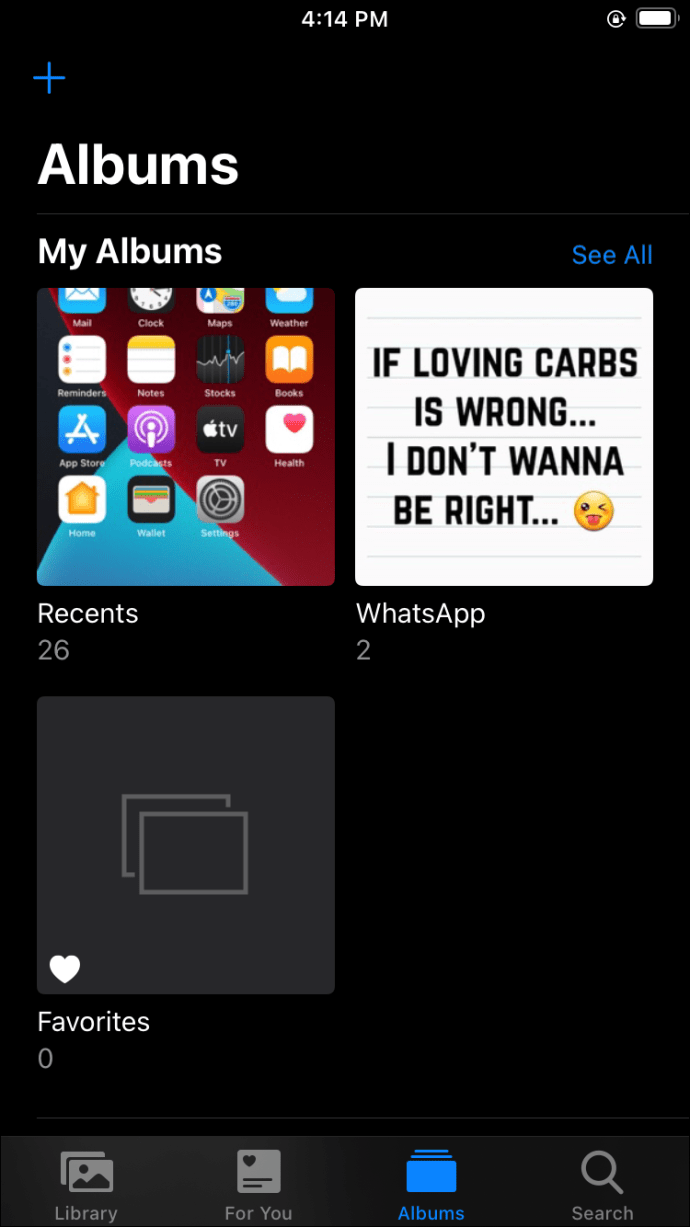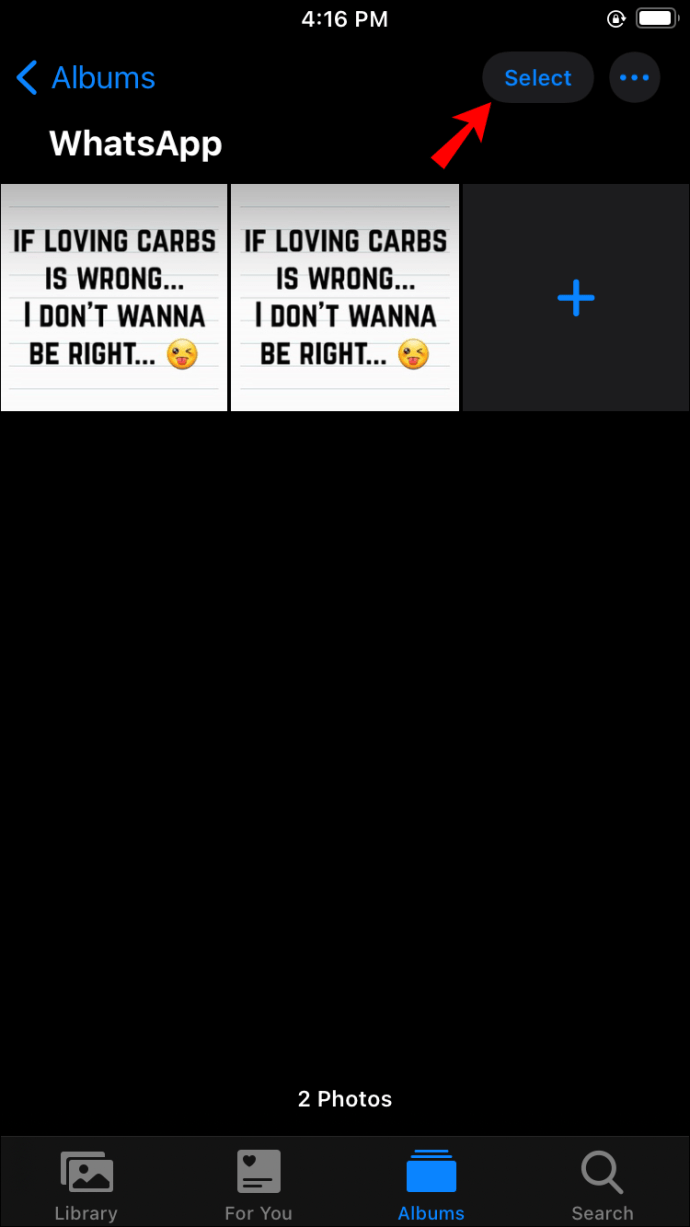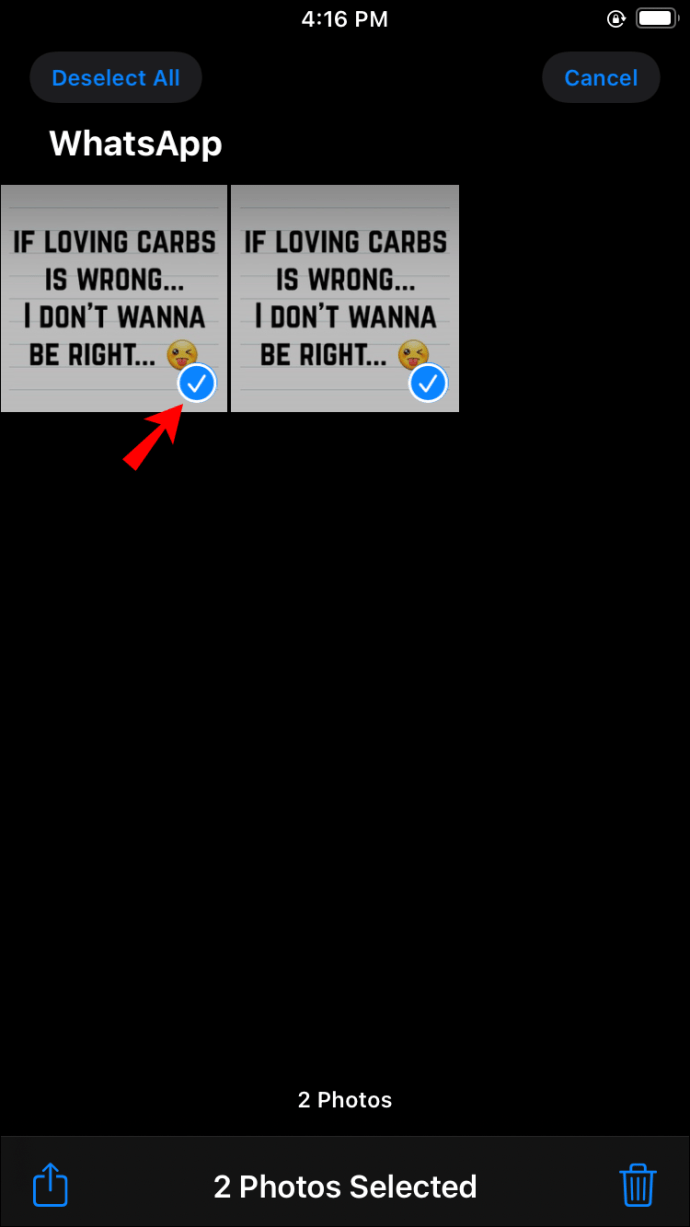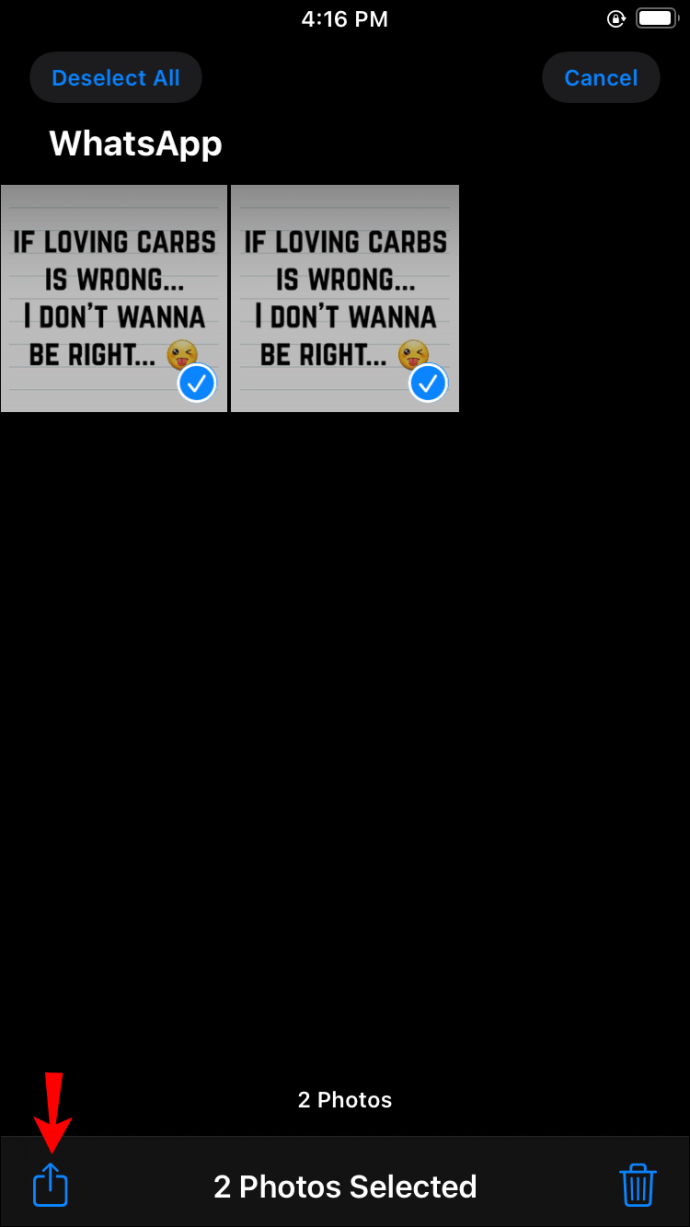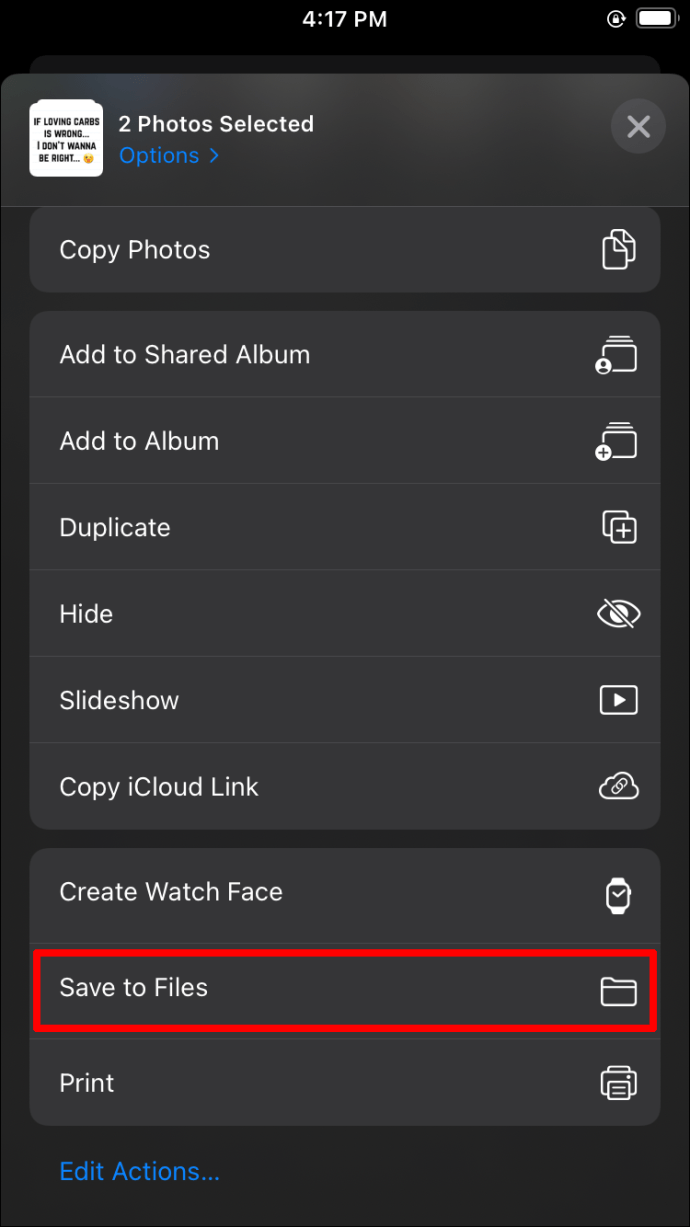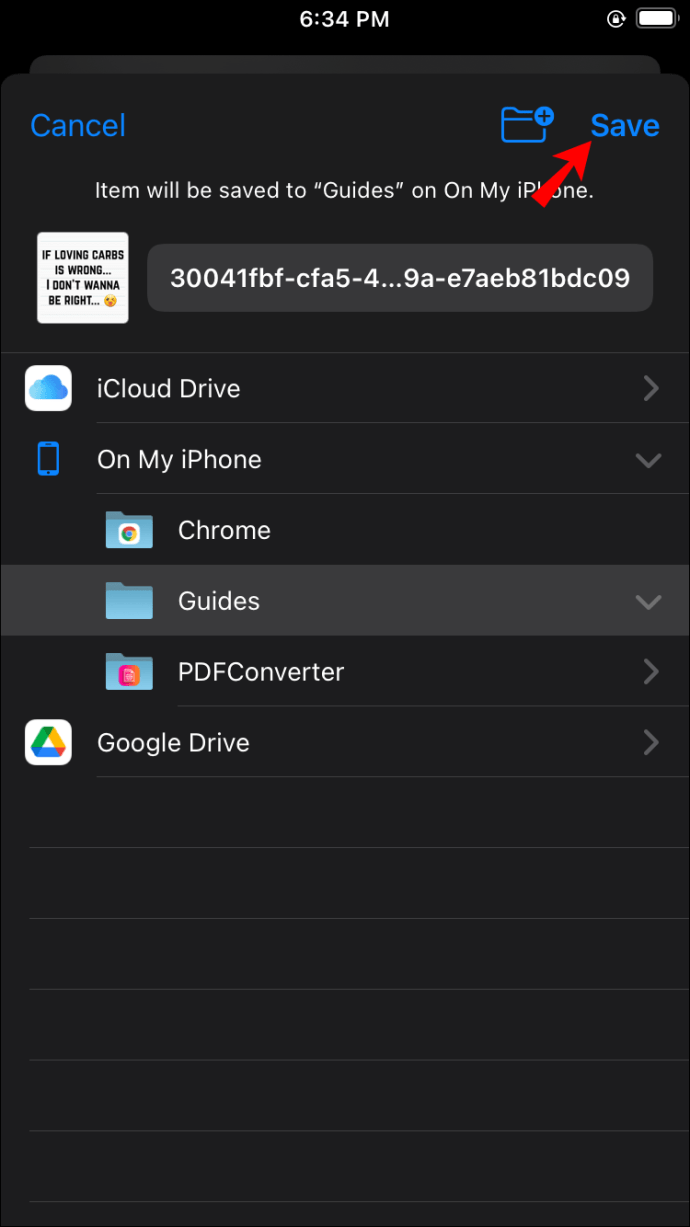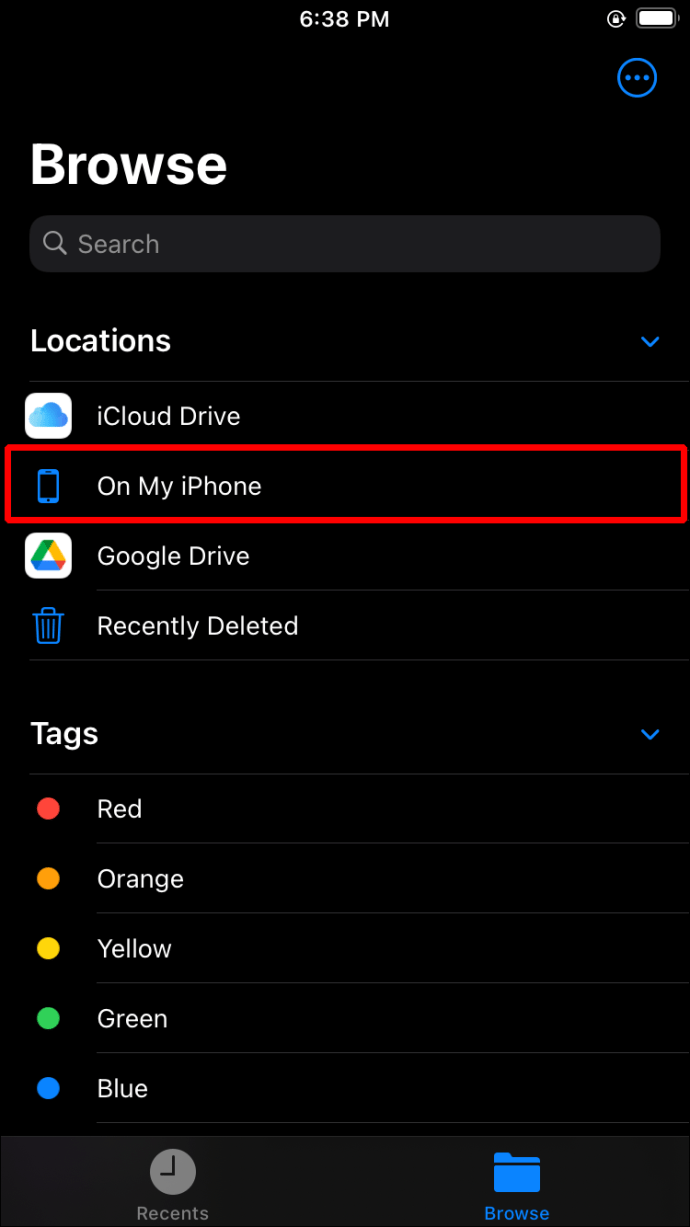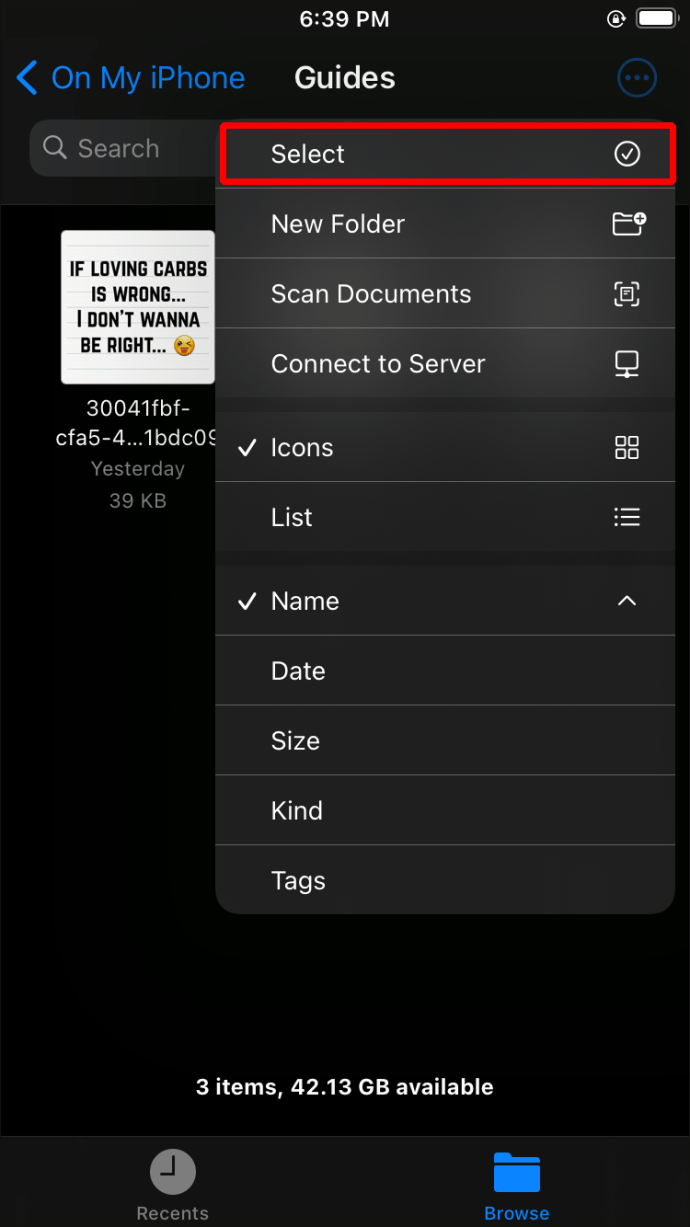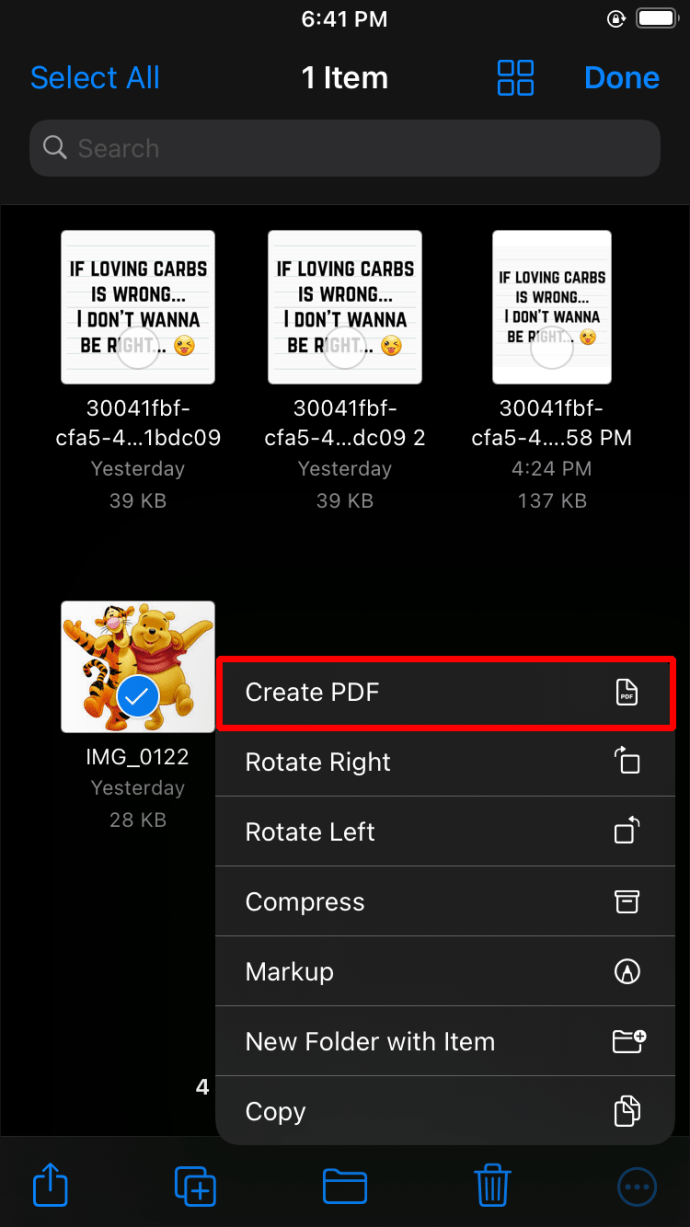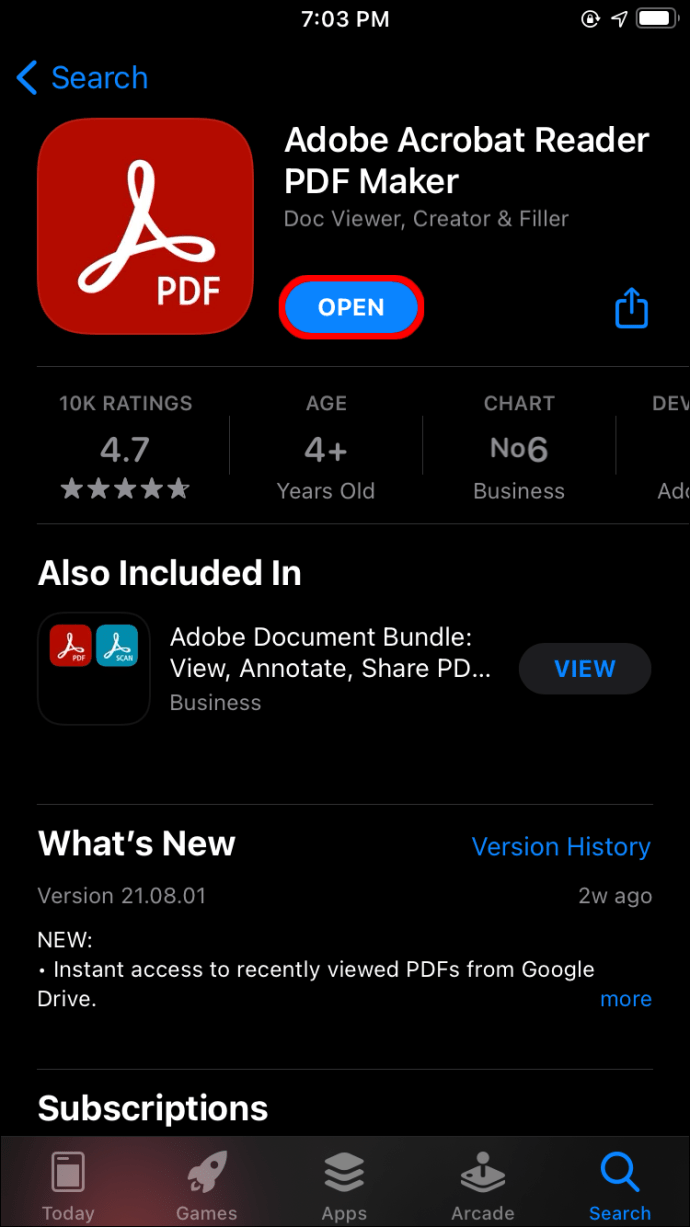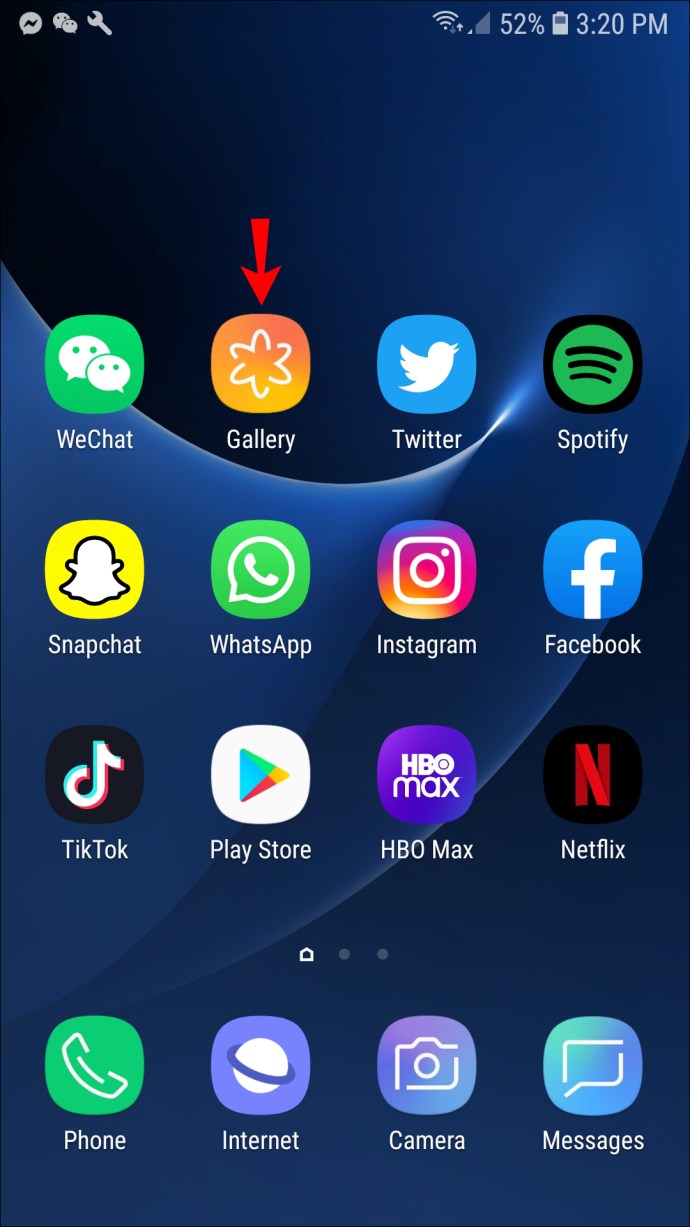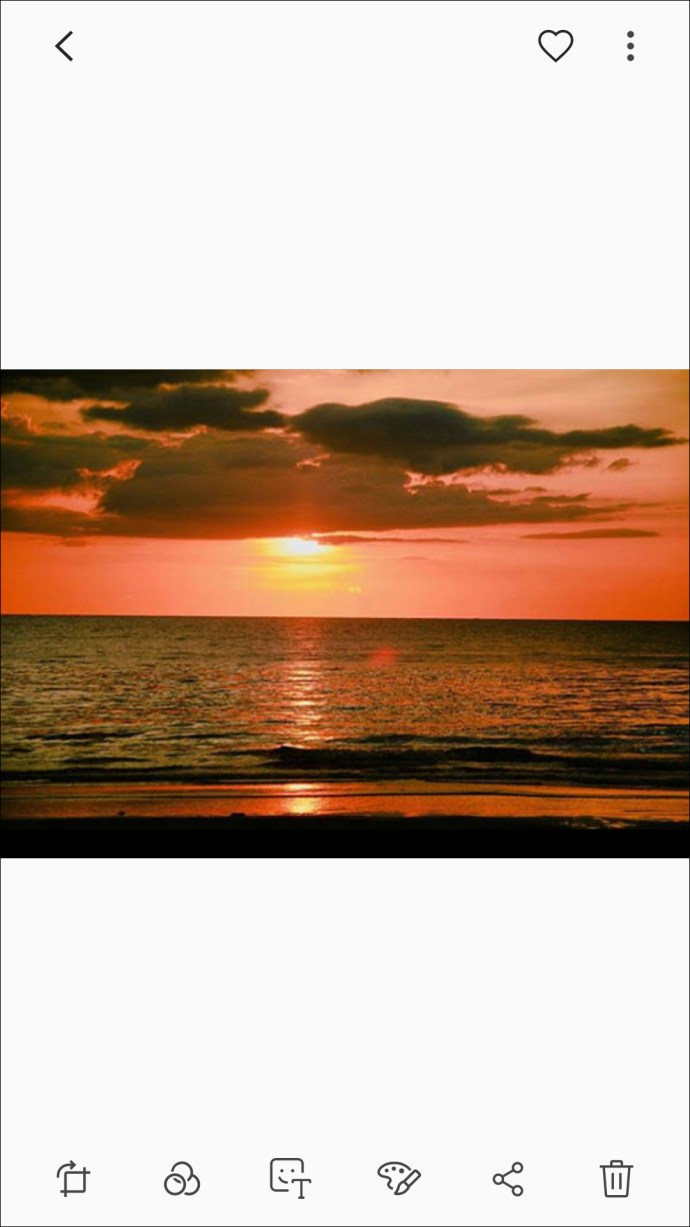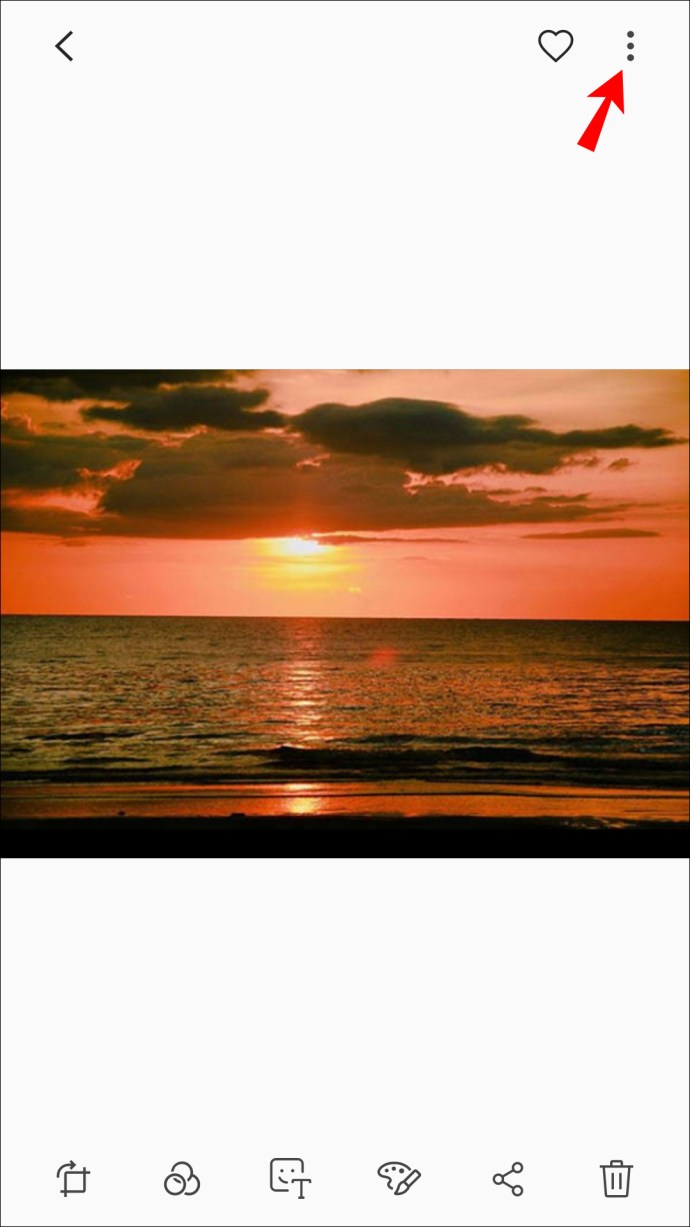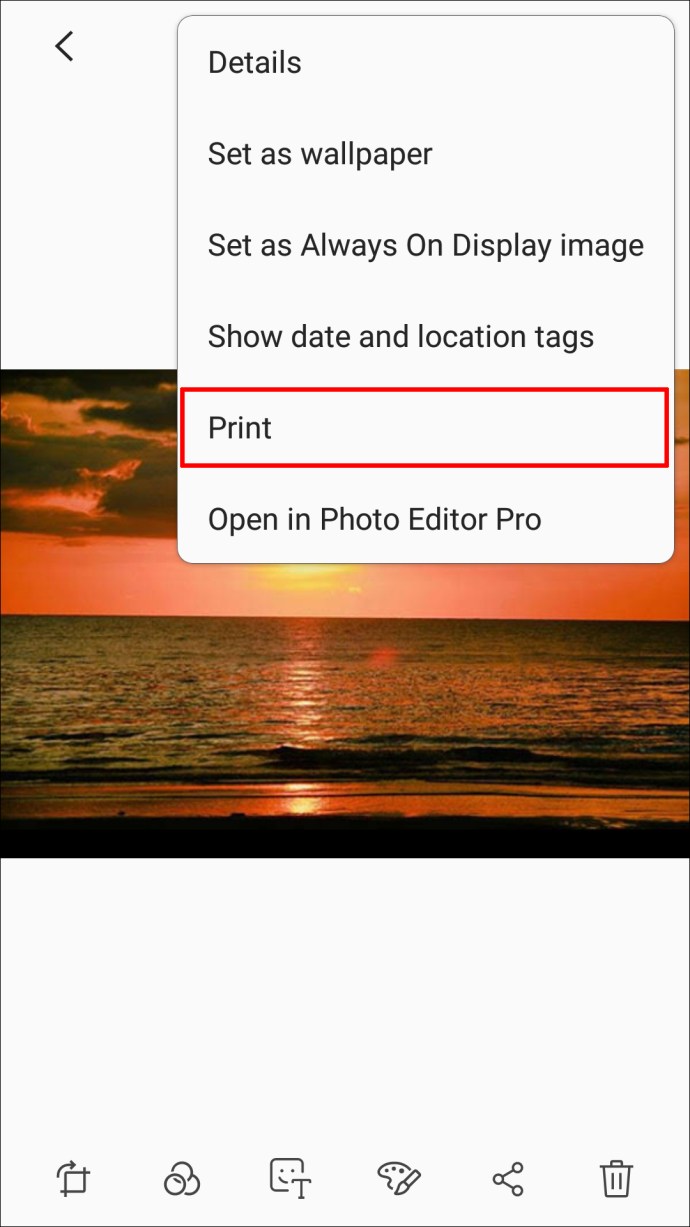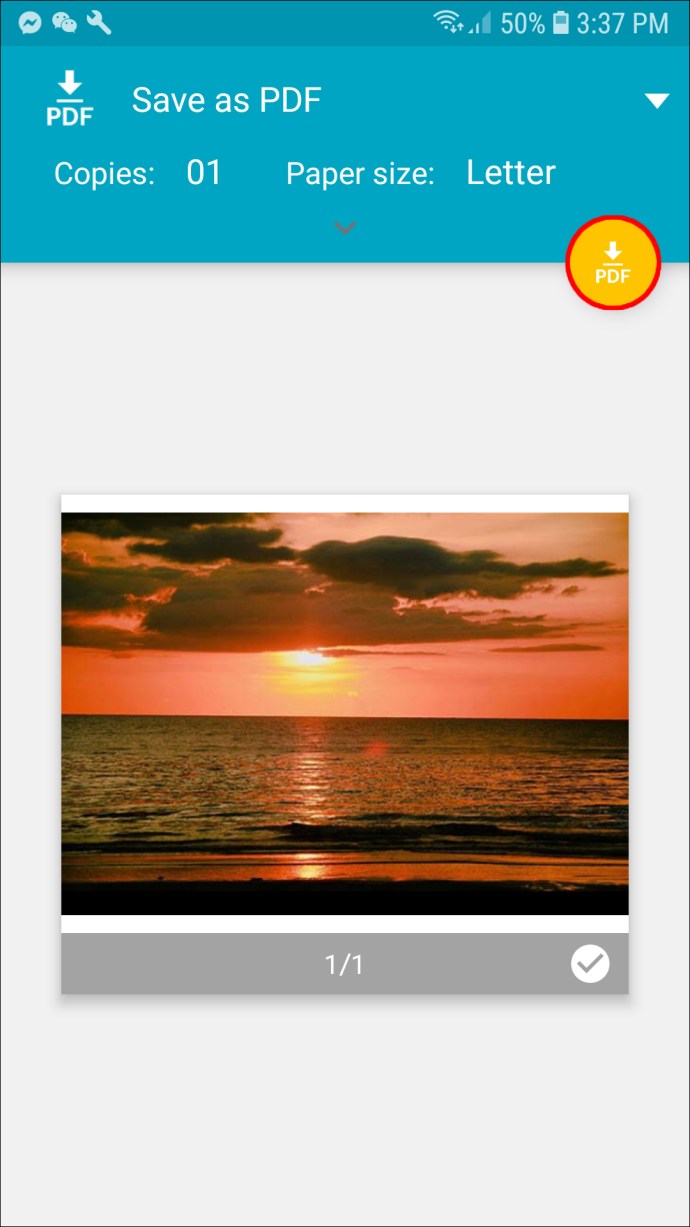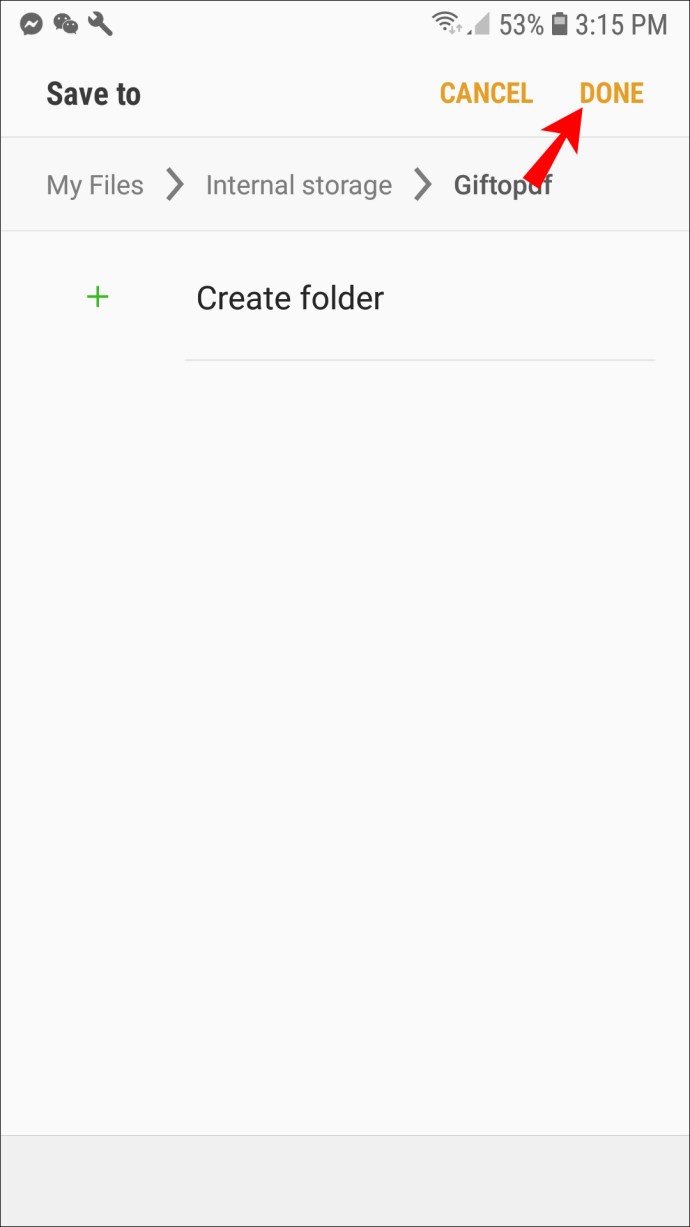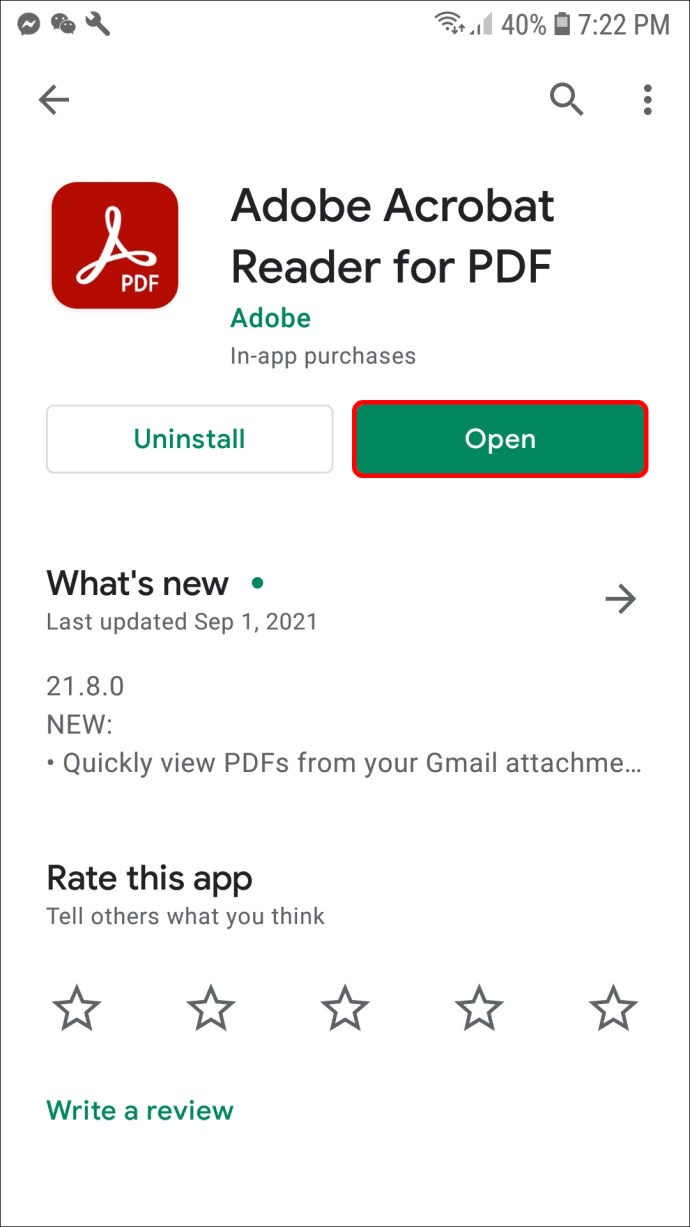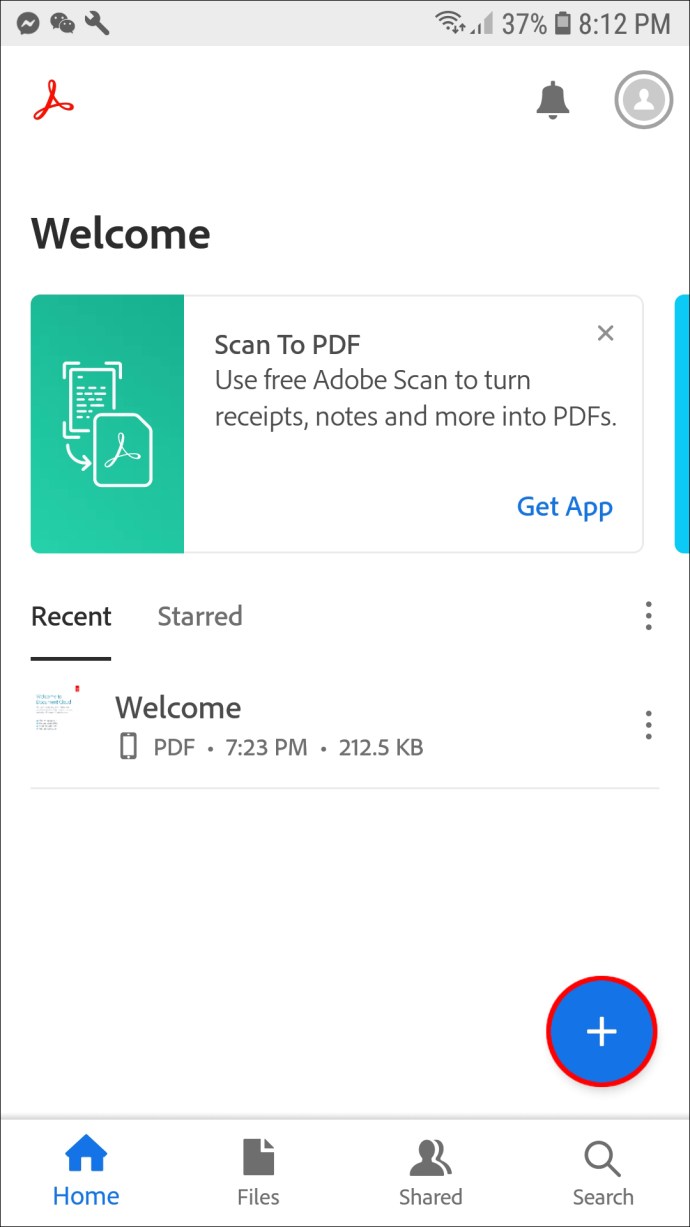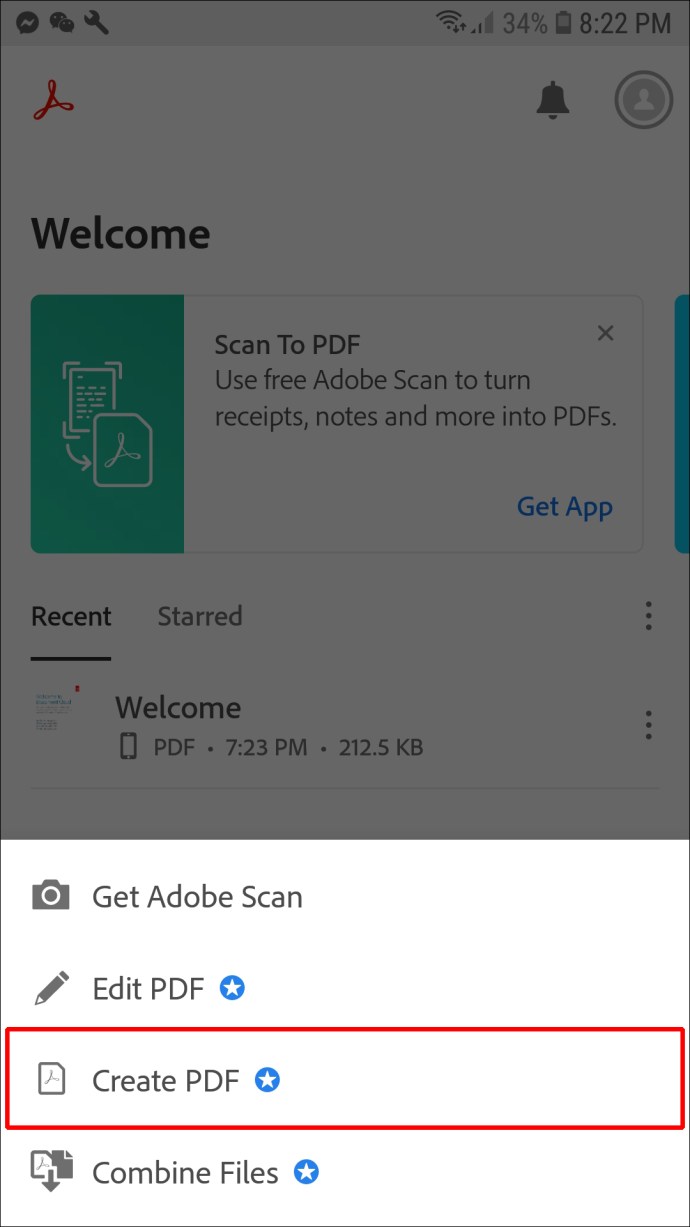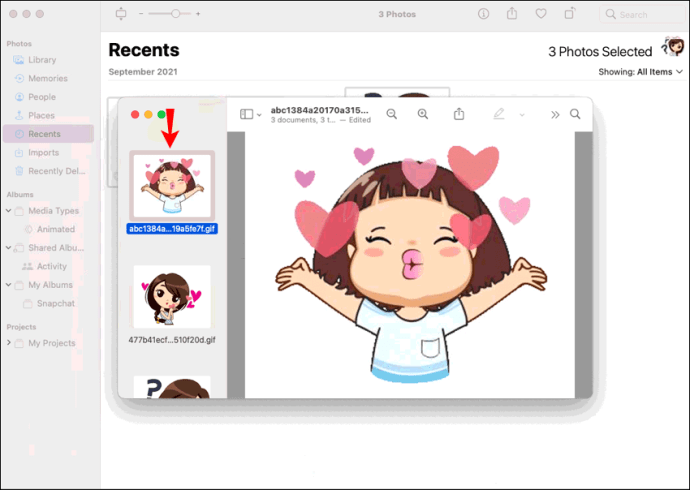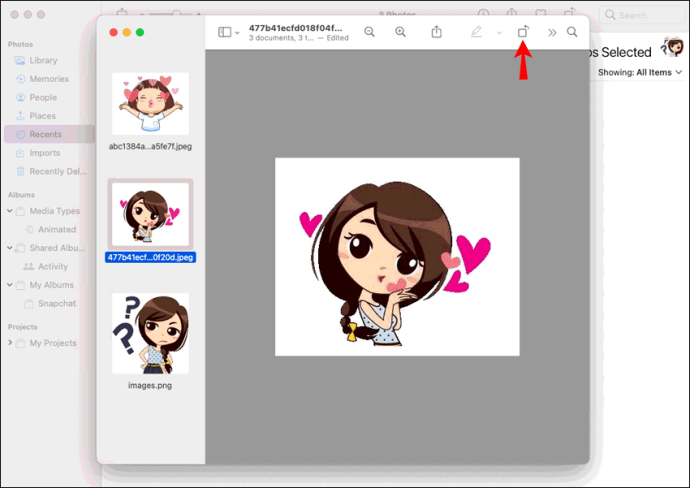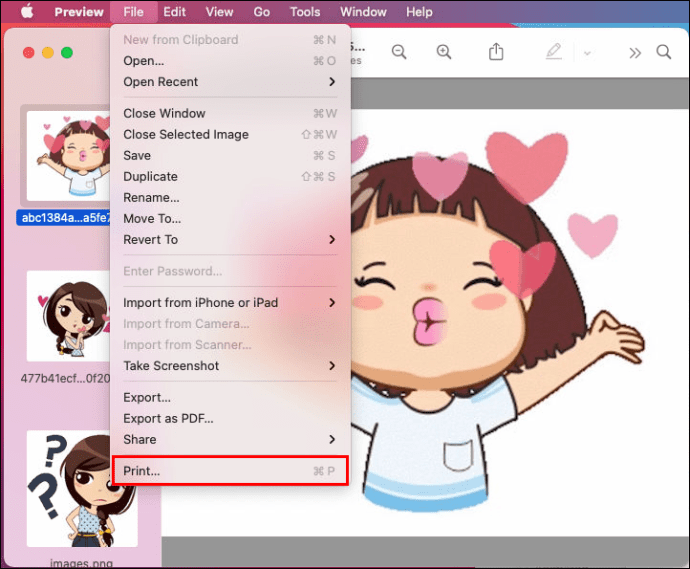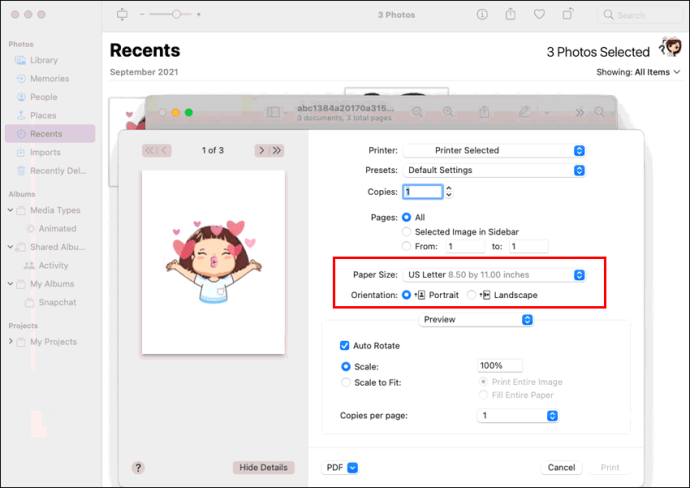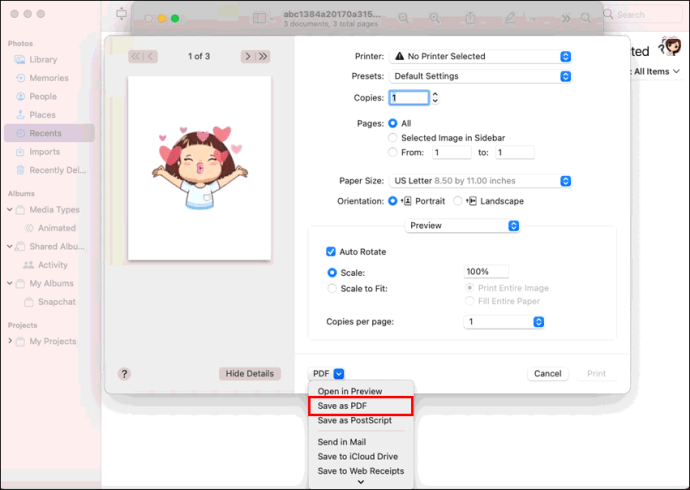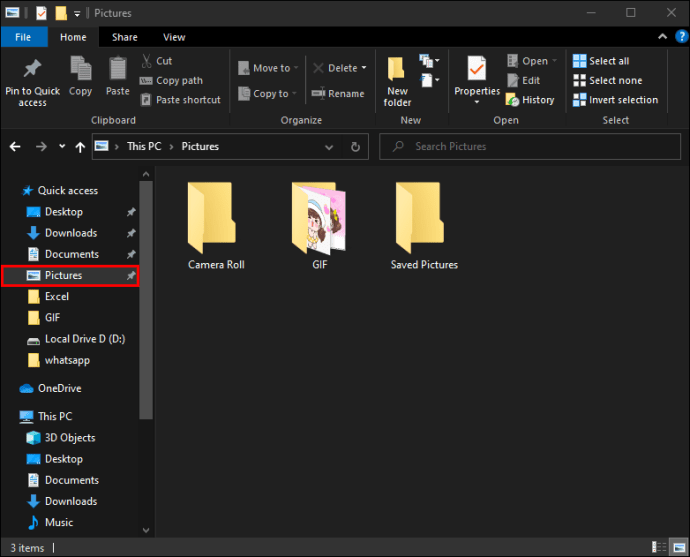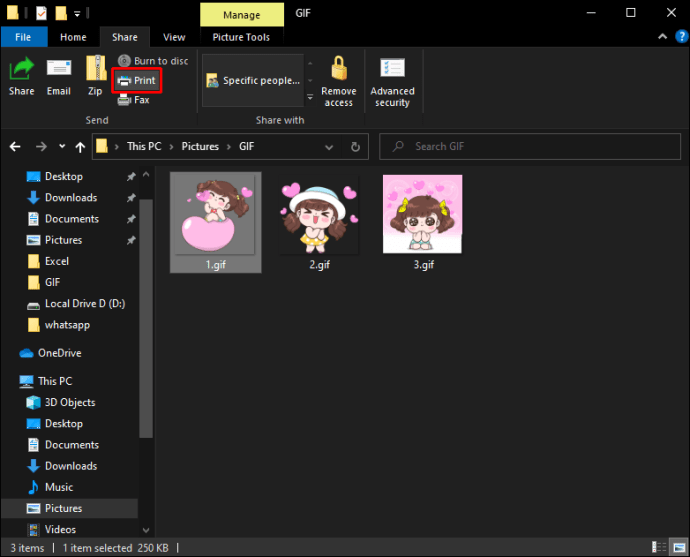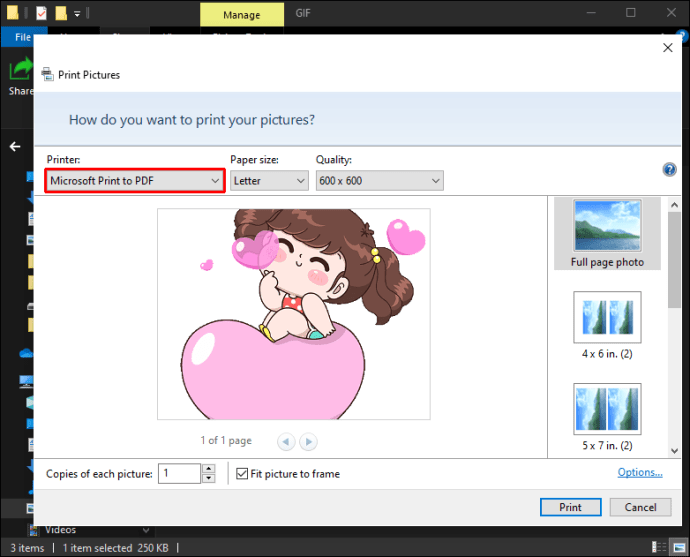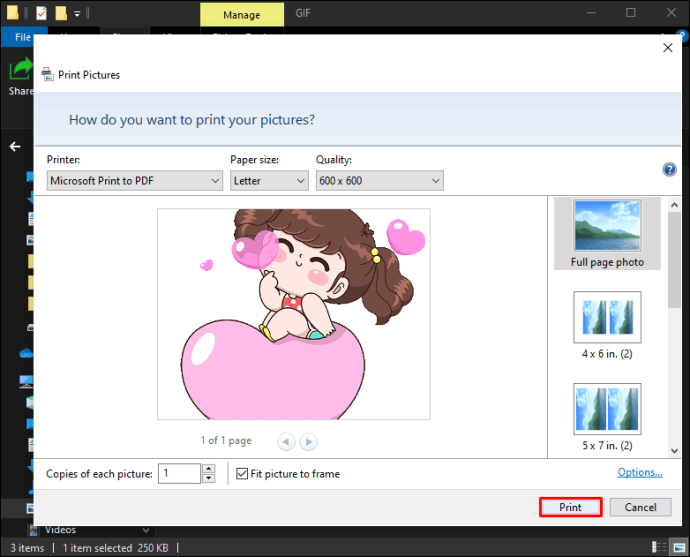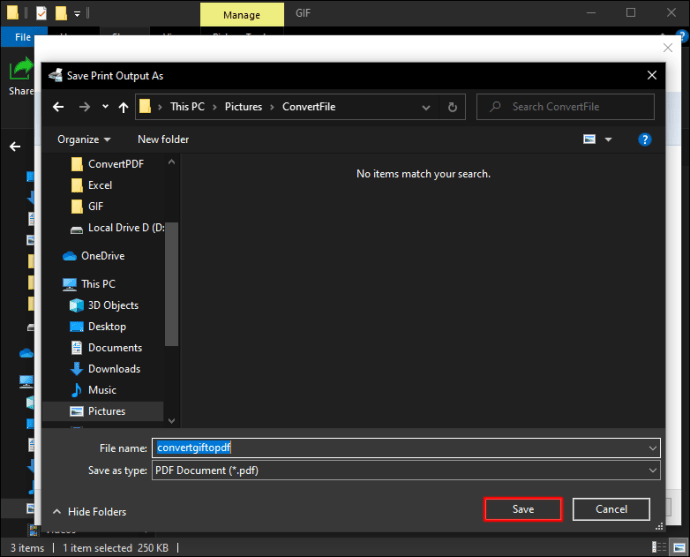Nuotraukų konvertavimas į PDF yra naudingas dėl dviejų priežasčių. Pirma, tai leidžia konvertuoti vaizdus į lengviau skaitomą formatą. Antra, galite suspausti PDF neprarasdami pradinio failo kokybės. Laimei, tai gana paprastas procesas.

Šiame straipsnyje pateiksime nuoseklias instrukcijas, kaip konvertuoti nuotraukas į PDF įvairiuose įrenginiuose.
Kaip konvertuoti JPG, GIF arba PNG nuotraukas į PDF „iPhone“.
„iPhone“ saugomi vaizdai dažnai būna skirtingų failų tipų. Pavyzdžiui, HEIC, PNG, JPG arba GIF. Galbūt turite paveikslėlį, kurį norite nusiųsti kolegai kaip dokumentą, o gal turite dokumentą, kurį mieliau atsiųstumėte kaip vaizdą. Bet kuriuo atveju, kaip konvertuoti JPG ir PNG failus į PDF „iPhone“:
- Atrakinkite „iPhone“ ir eikite į „Albumai“.
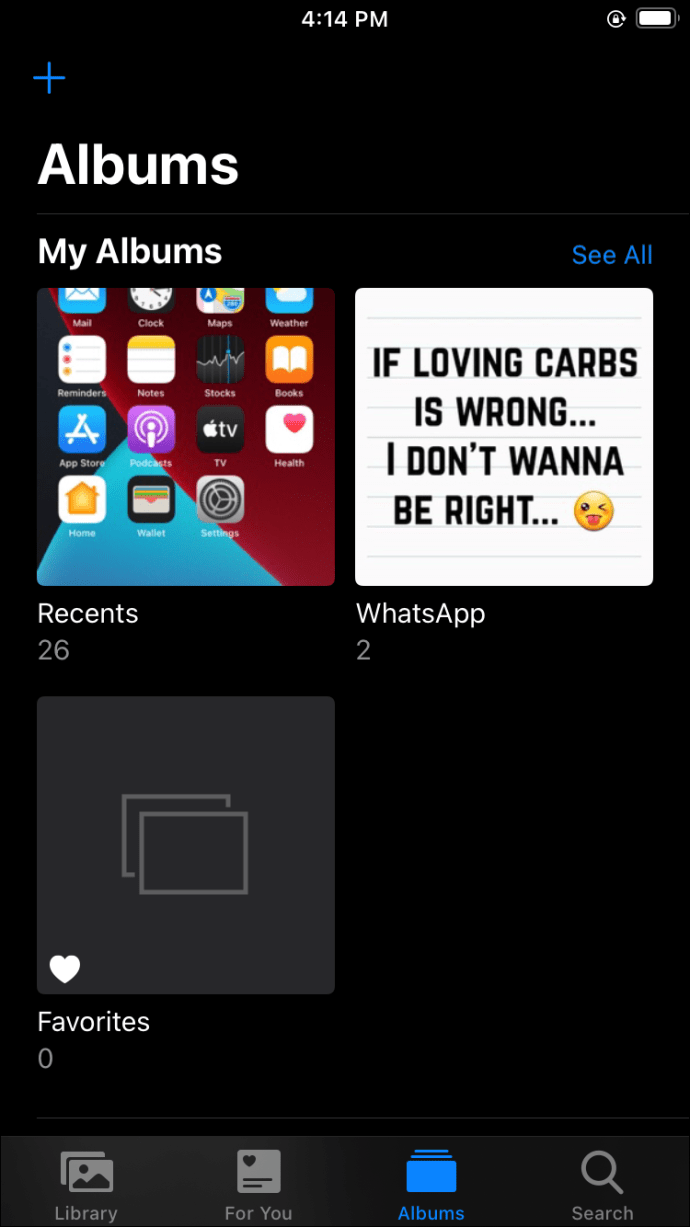
- Tada viršutiniame dešiniajame ekrano kampe bakstelėkite „Pasirinkti“.
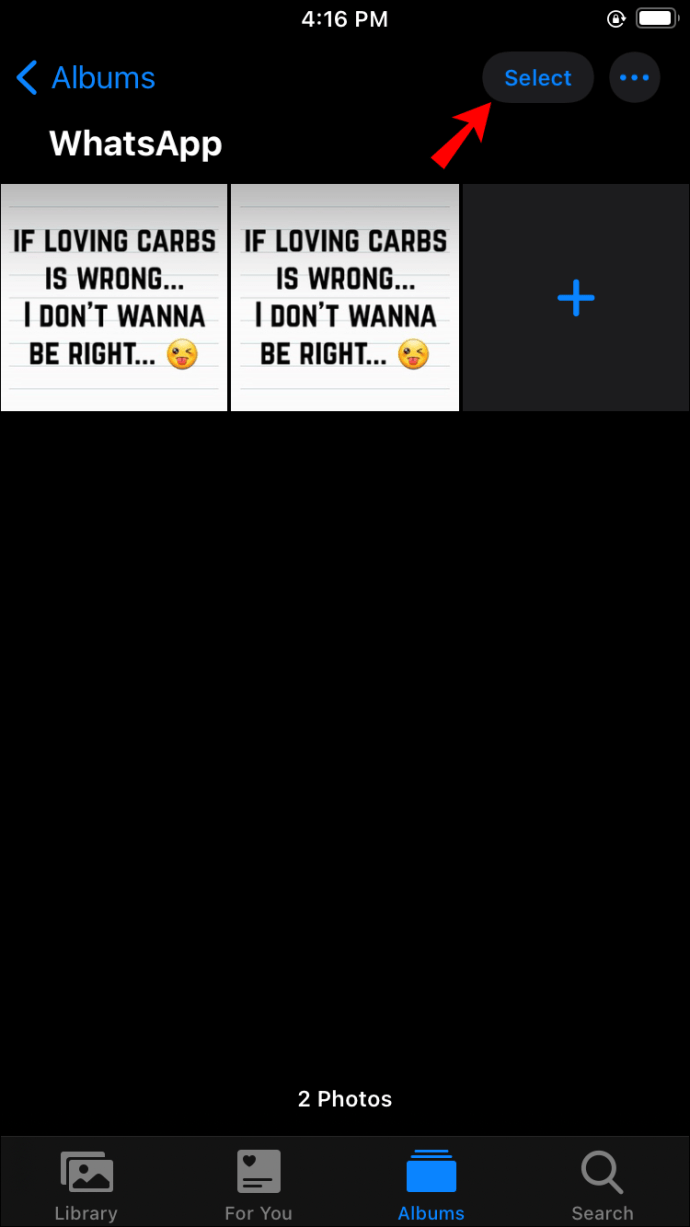
- Bakstelėkite ir pasirinkite vaizdus, kuriuos norite konvertuoti. Pasirinktose nuotraukose kiekvieno vaizdo apatiniame dešiniajame kampe bus rodoma maža mėlyna pažymėta piktograma.
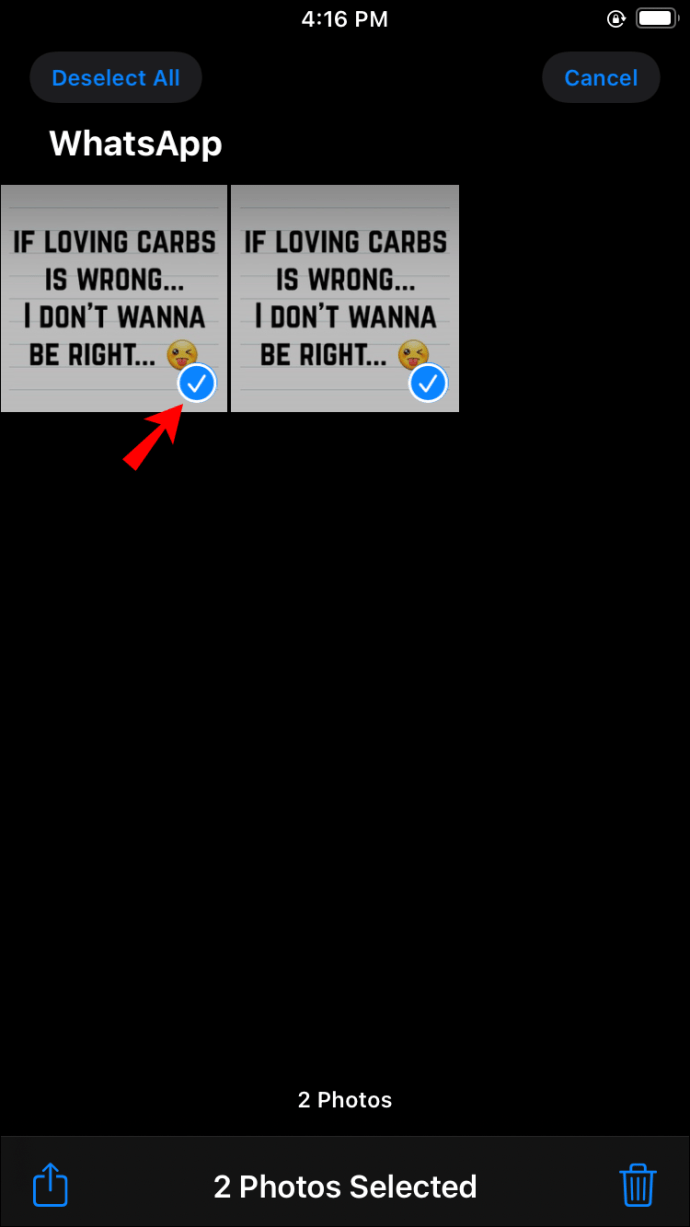
- Pasirinkę vaizdą ar vaizdus, kuriuos norite konvertuoti, spustelėkite „Bendrinti“ (stačiakampis laukelis su rodykle į viršų).
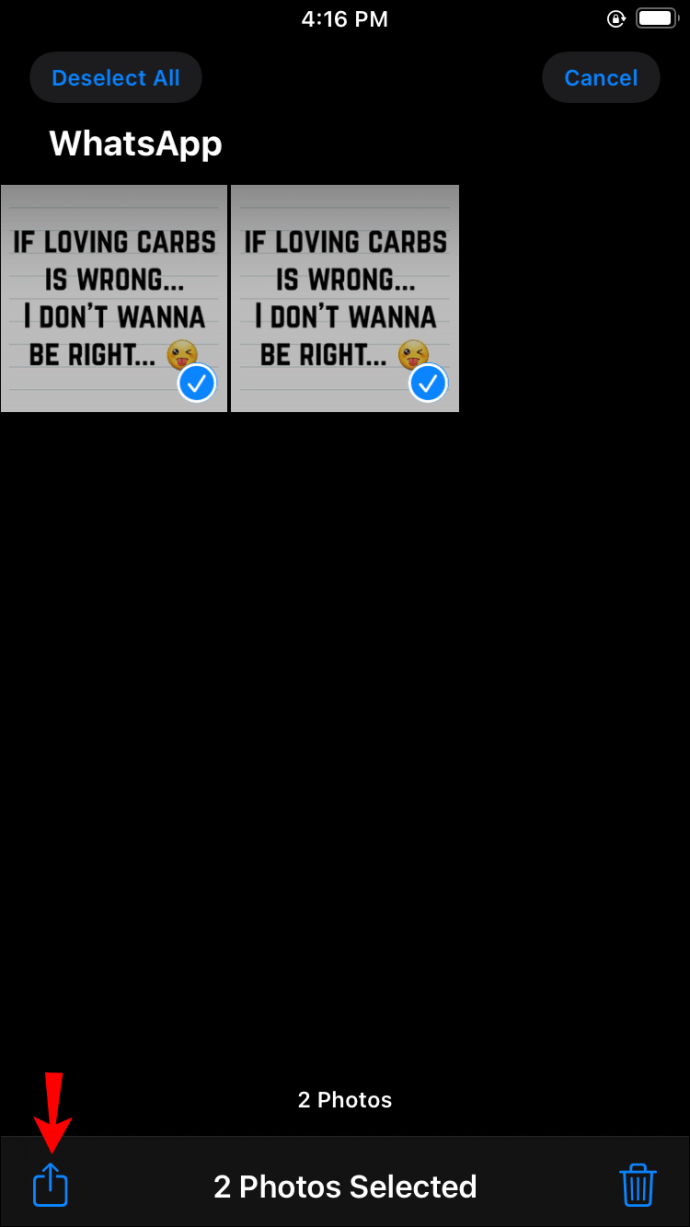
- Atsidariusiame meniu pasirinkite „Išsaugoti failuose“. Atsidarys meniu Išsaugoti vietą; iš čia bakstelėkite „On My iPhone“.
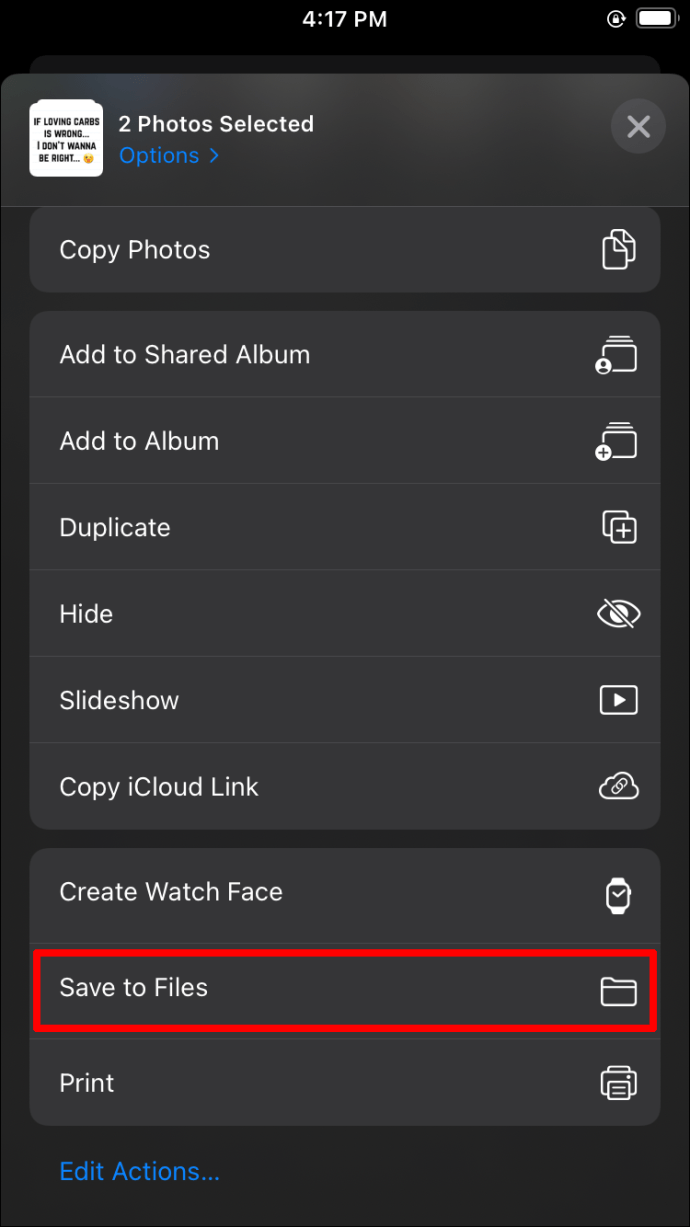
- Kai atsidarys visų aplankų sąrašas, pasirinkite aplanką, kuriame norite išsaugoti šiuos failus. Viršutiniame dešiniajame ekrano kampe paspauskite „Išsaugoti“.
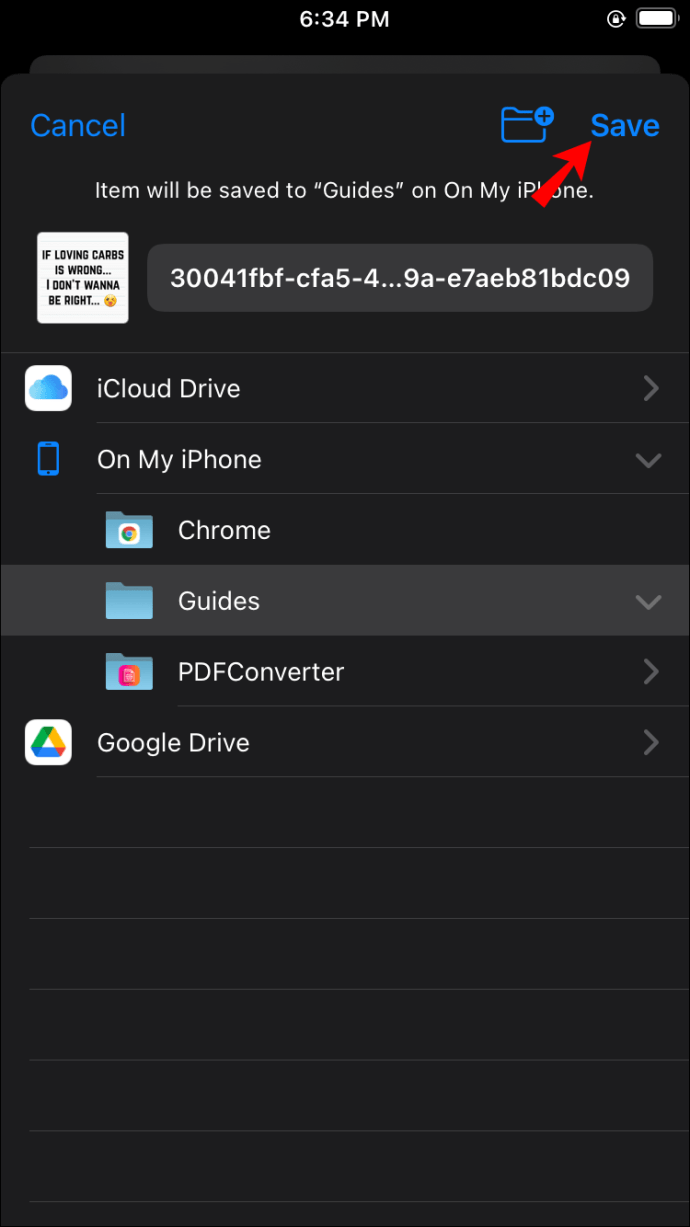
- Grįžkite į pagrindinį ekraną ir pasiekite programą „Failai“. Atsidariusio ekrano apačioje raskite ir spustelėkite „Naršyti“. Slinkite, kad surastumėte „Vietos“, tada pasirinkite „Mano iPhone“.
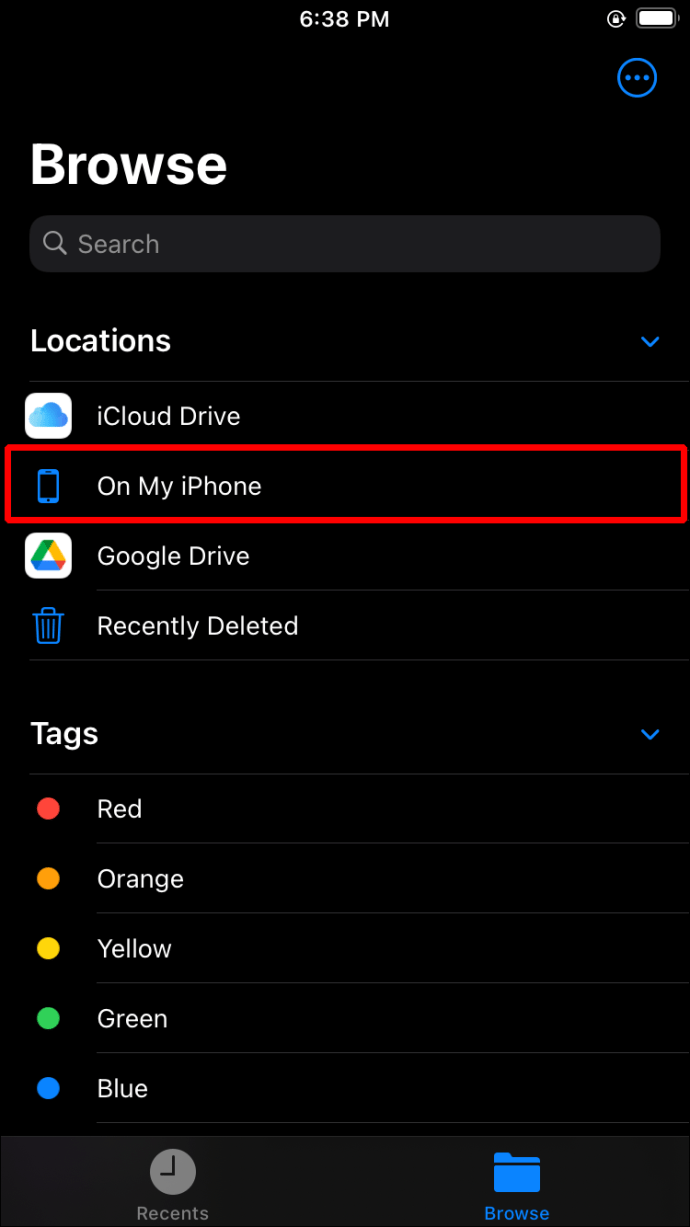
- Atsidariusiame ekrane pasirinkite aplanką, kuriame išsaugojote failus. Tada bakstelėkite „Pasirinkti“ viršutiniame dešiniajame ekrano kampe ir pasirinkite vaizdus.
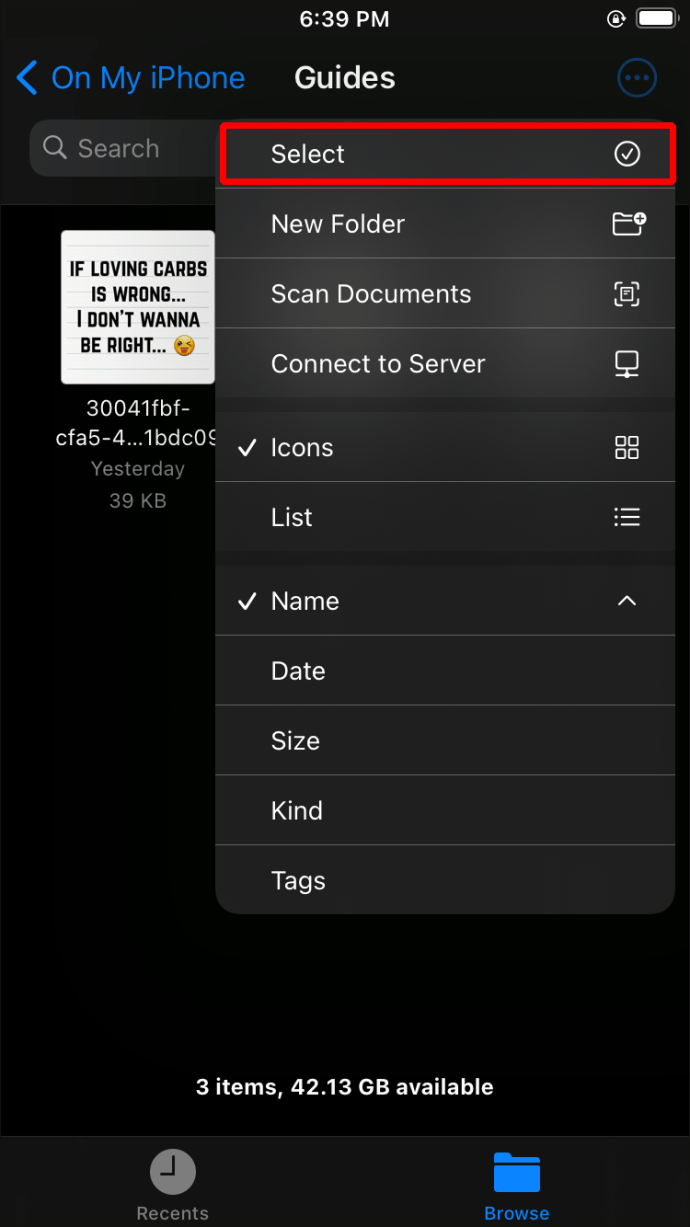
- Apatiniame dešiniajame telefono kampe palieskite piktogramą, kurioje apskritime rodomi trys taškai. Atsidarys meniu. Pasirinkite „Sukurti PDF“. Jūsų iPhone išsaugos šiuos vaizdus kaip PDF.
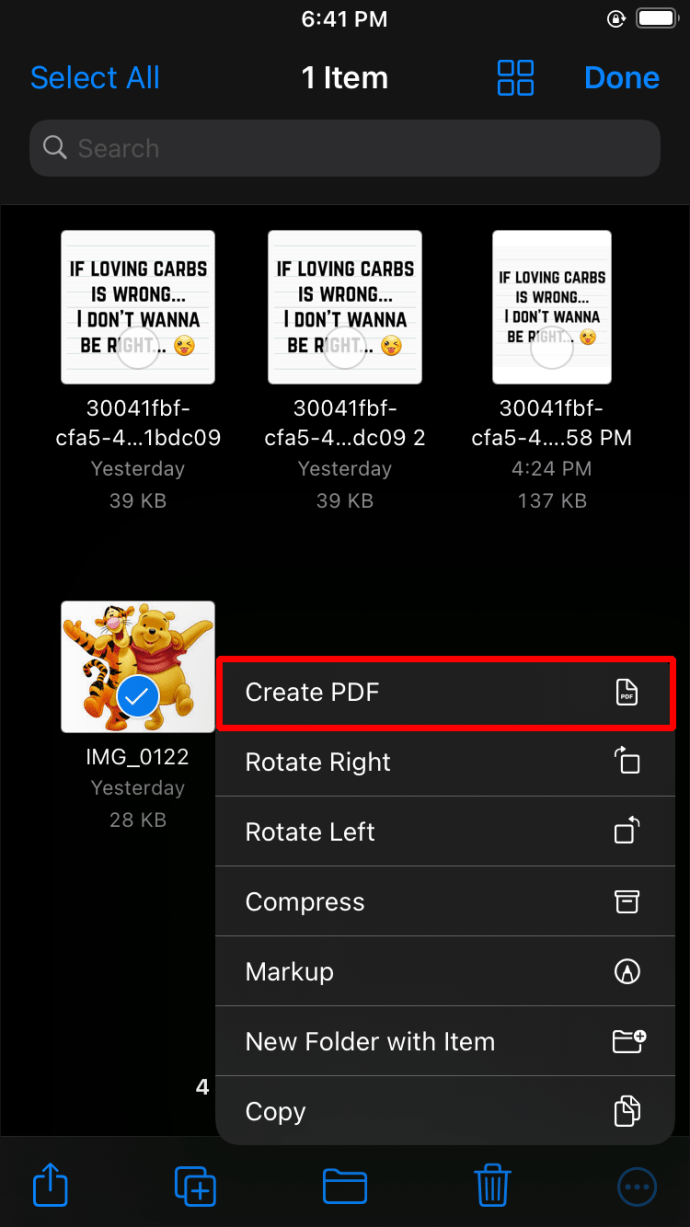
Svarbu atsiminti, kad jei tokiu būdu sukompiliuojate daugiau nei vieną vaizdą į PDF, jūsų iPhone juos išdėstys dokumente pagal failo pavadinimą. Jei norite, kad nuotraukos būtų tam tikra tvarka, pirmiausia pervardykite jas.
GIF konvertavimas
Ne visi įrenginiai leidžia konvertuoti GIF į PDF naudojant vietines (iš anksto įdiegtas) programas. Laiko patikrinta programa, kurią galite naudoti, yra Adobe Acrobat Reader, kurią galite atsisiųsti nemokamai. Atsisiųskite šią programą į savo iPhone ir atlikite šiuos veiksmus, kad konvertuotumėte GIF į PDF:
- Eikite į „Adobe Reader“ programą savo telefone.
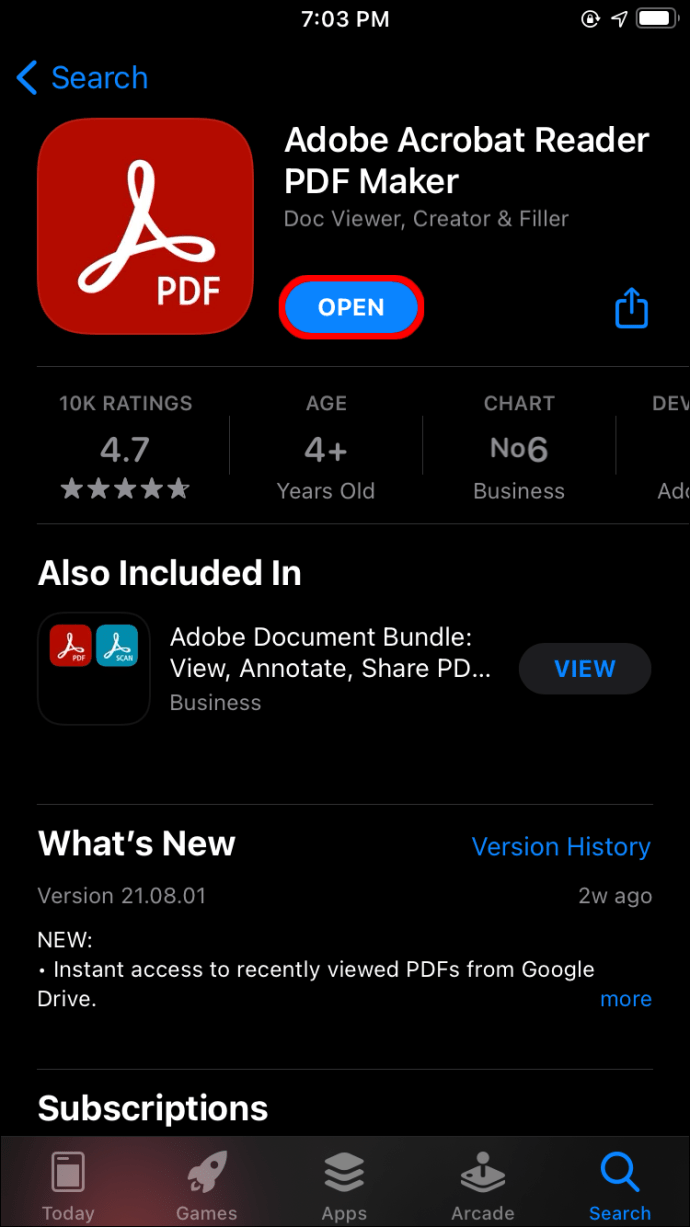
- Meniu „Įrankiai“ pasirinkite „Sukurti PDF“.

- Pasirinkite GIF, kurį norite konvertuoti į PDF.
- Bakstelėkite „Sukurti“.
- Vykdykite nurodymus, kad išsaugotumėte PDF.
Kaip konvertuoti JPG, GIF arba PNG nuotraukas į PDF „Android“ įrenginyje
JPG arba PNG konvertavimas „Android“ įrenginyje yra mažiau sudėtingas nei metodas, reikalingas „iPhone“. Štai kaip tai darote:
- Atidarykite „Android“ įrenginį ir eikite į „Galeriją“.
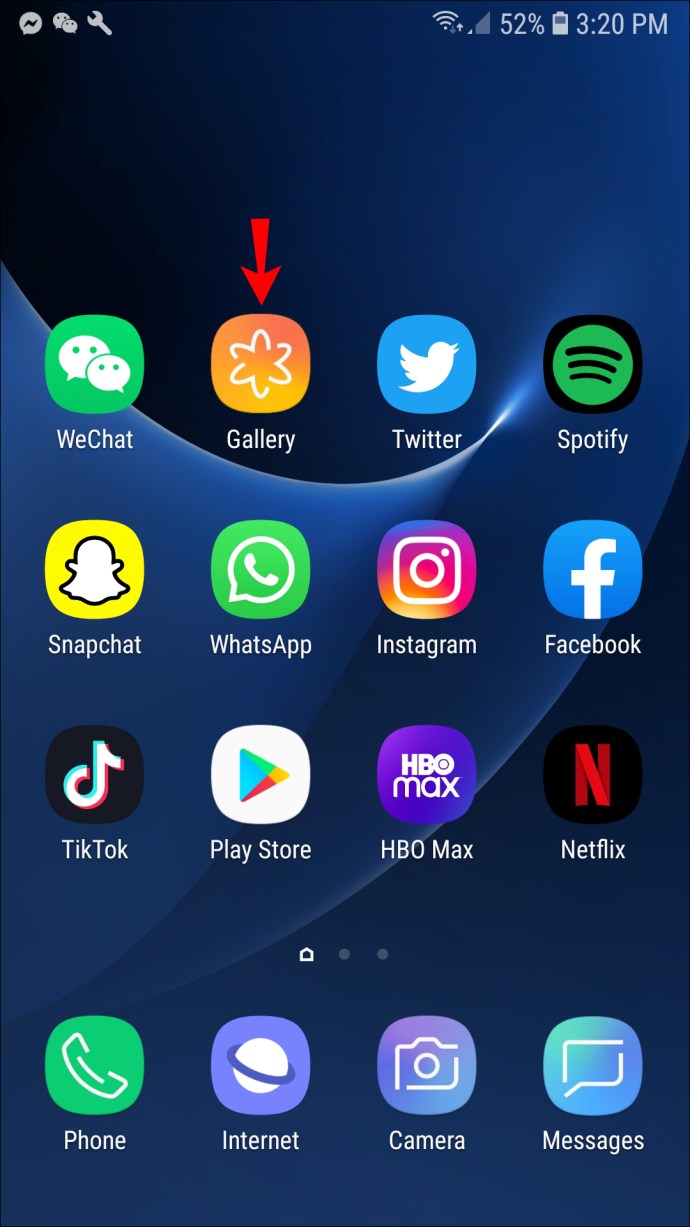
- Raskite vaizdą, kurį norite konvertuoti į PDF, ir bakstelėkite jį, kad jį atidarytumėte.
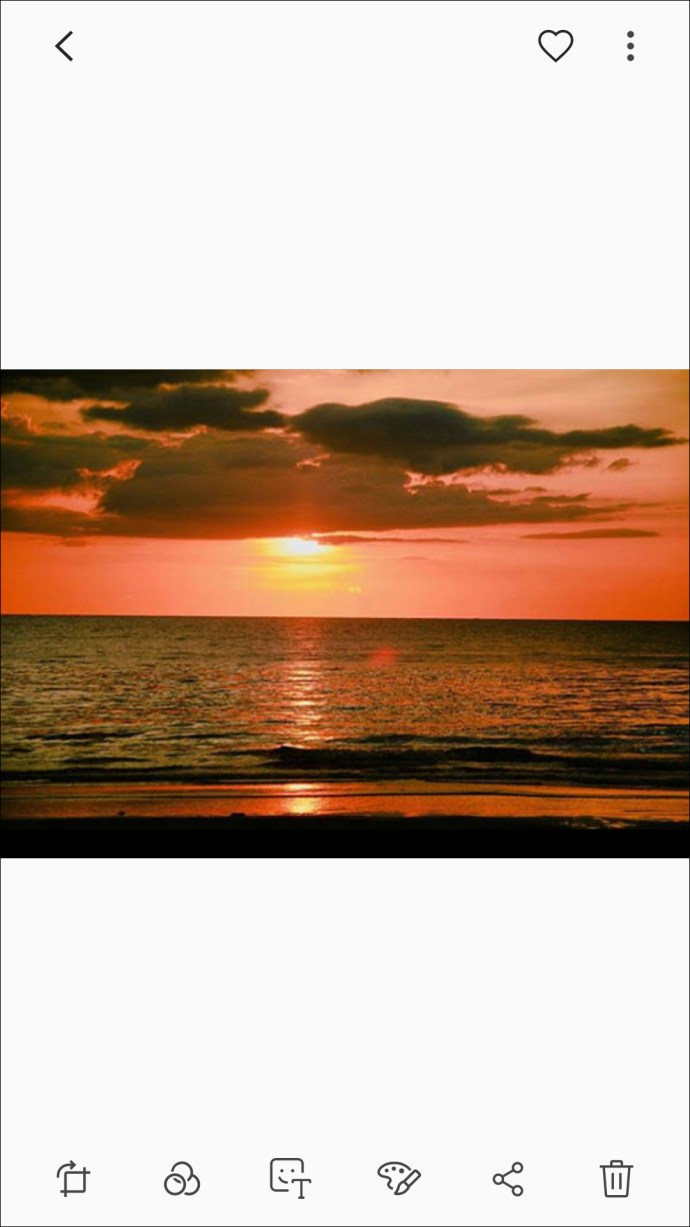
- Spustelėkite piktogramą su trimis vertikaliais taškais viršutiniame dešiniajame ekrano kampe.
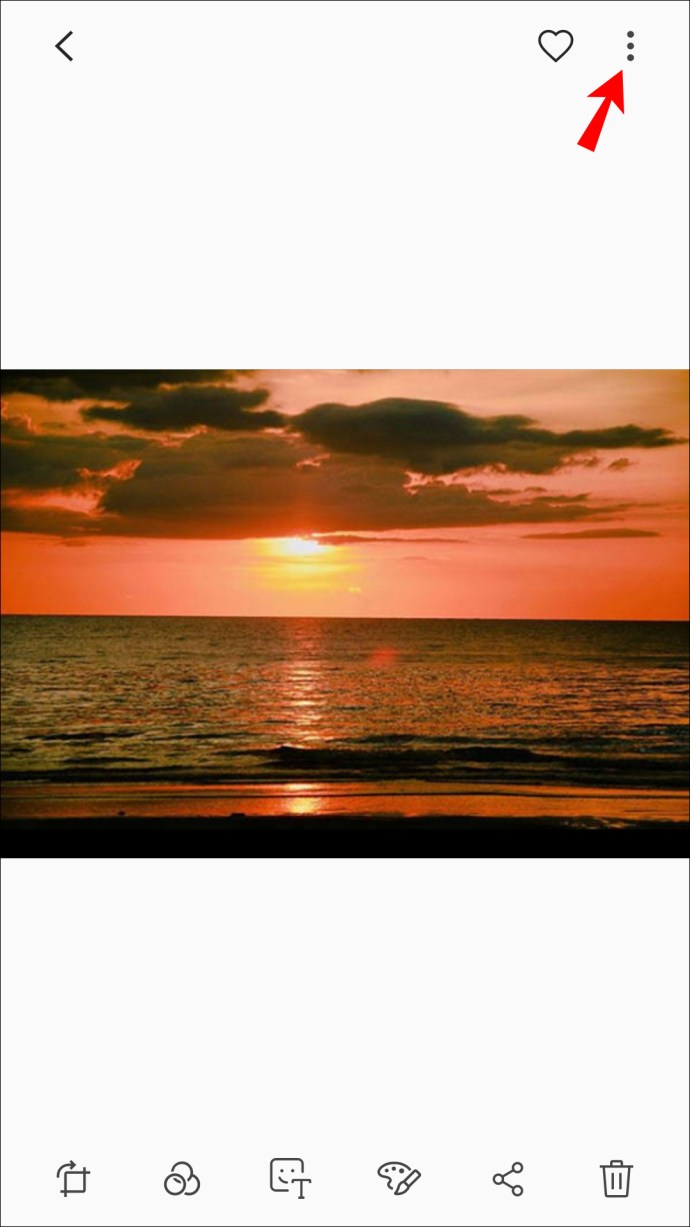
- Išskleidžiamajame meniu pasirinkite „Spausdinti“. Pačiame ekrano viršuje pamatysite juostą su spausdintuvo pavadinimu ir tamsiai pilką rodyklę šalia jo. Bakstelėkite šią rodyklę.
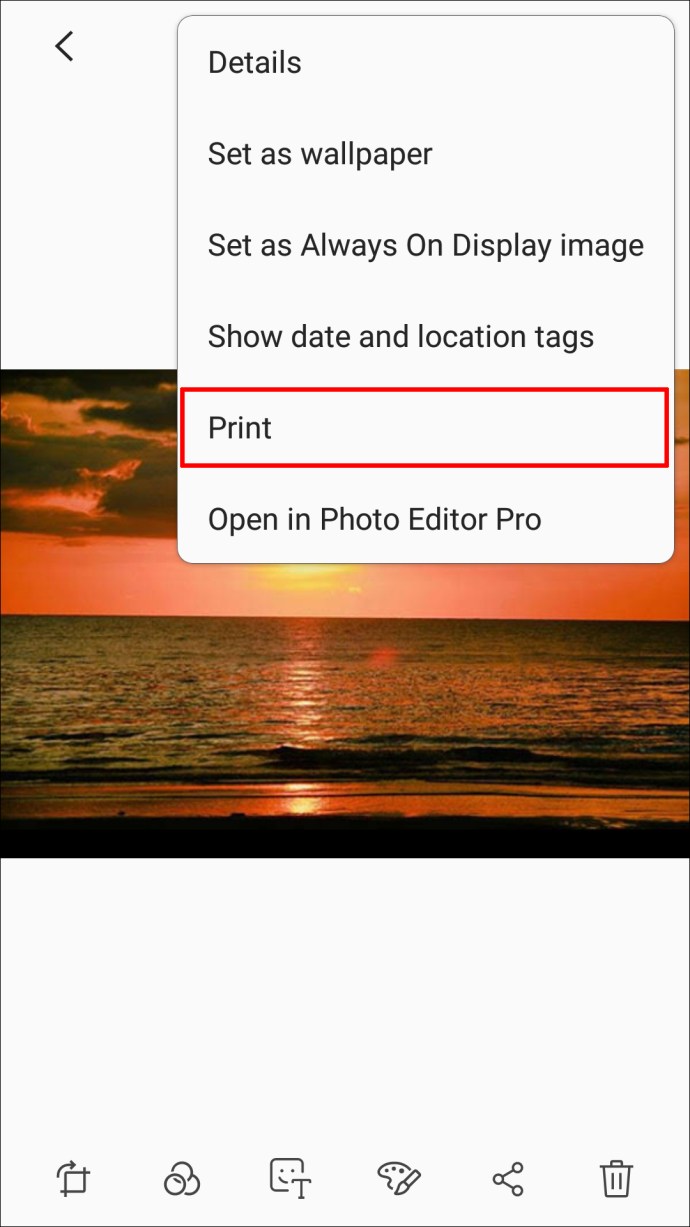
- Bus išskleidžiamas įvairių galimų spausdintuvų meniu. Pasirinkite „Išsaugoti kaip PDF“. Bus atidaryta vaizdo peržiūra. Pasirodys geltona piktograma „Atsisiųsti PDF“. Spustelėkite šią piktogramą.
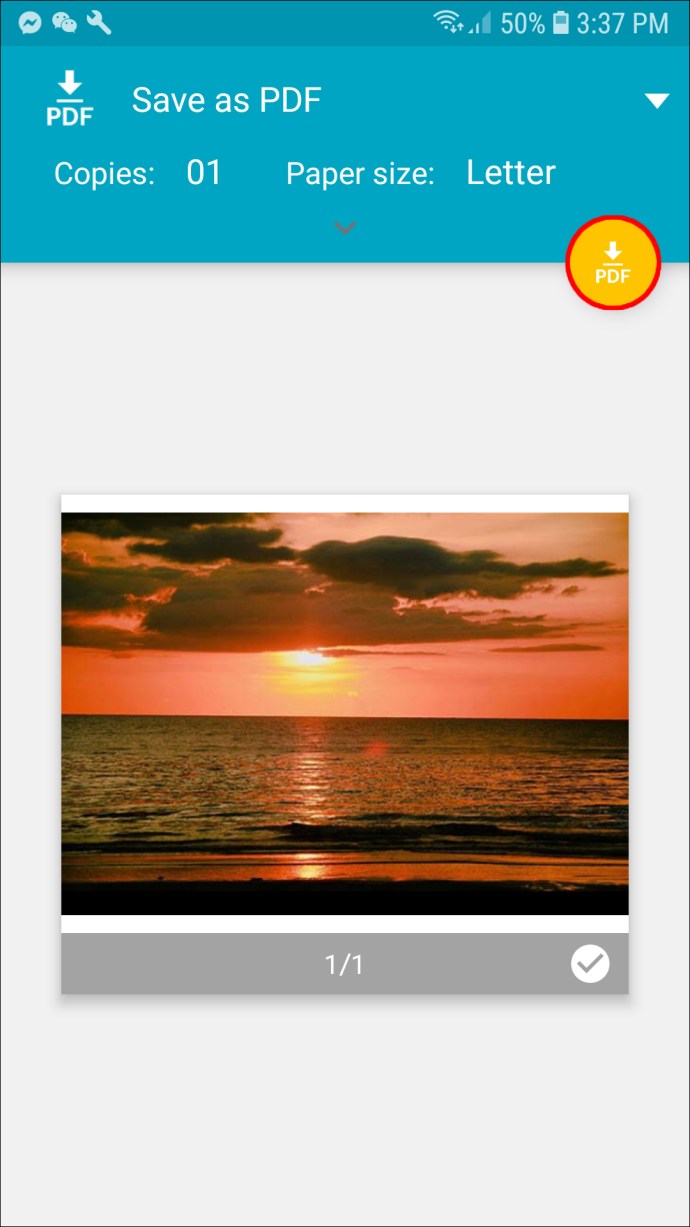
- Pasirinkite, kur norite išsaugoti PDF, tada ekrano apačioje bakstelėkite „Atlikta“.
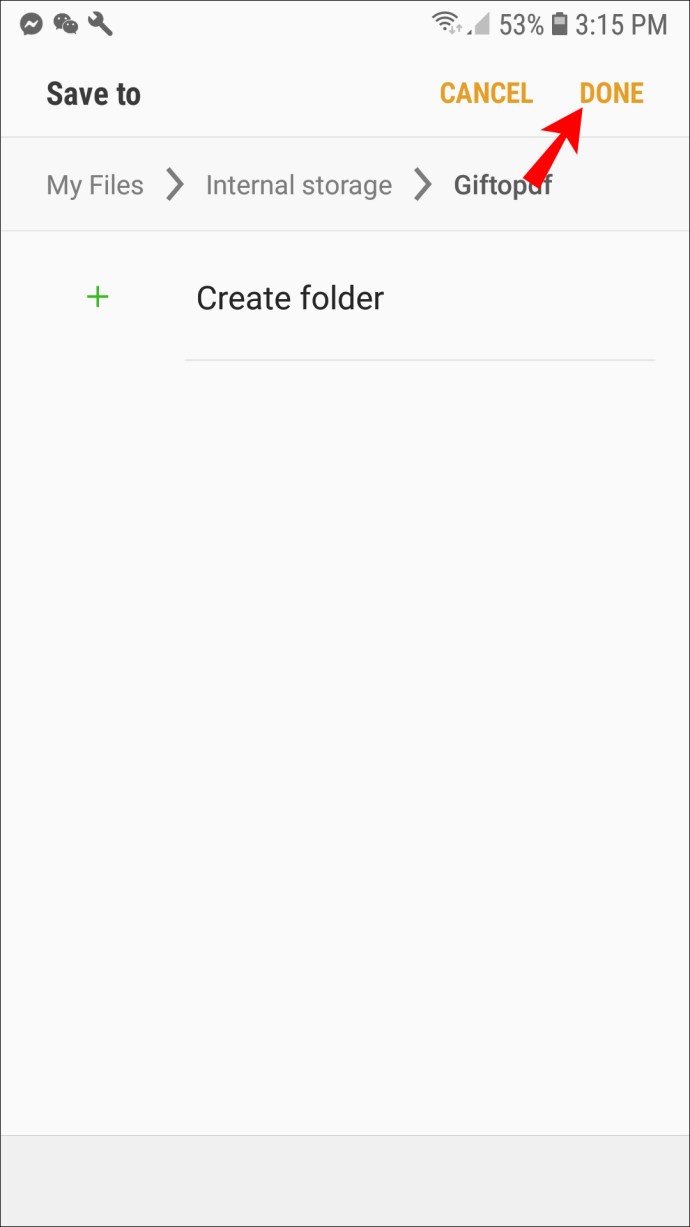
GIF konvertavimas
Nors „Android“ leidžia tokiu būdu konvertuoti PNG ir JPG failus, GIF nepalaikomas. Norėdami konvertuoti šiuos failus į PDF, turėsite naudoti programą. Siūlome išbandyti Adobe Acrobat Reader programėlę, kurią galite nemokamai atsisiųsti iš Google Play parduotuvės. Šie veiksmai parodys, kaip konvertuoti GIF į PDF naudojant šią programą:
- „Android“ įrenginyje paleiskite „Adobe Acrobat Reader“ programą.
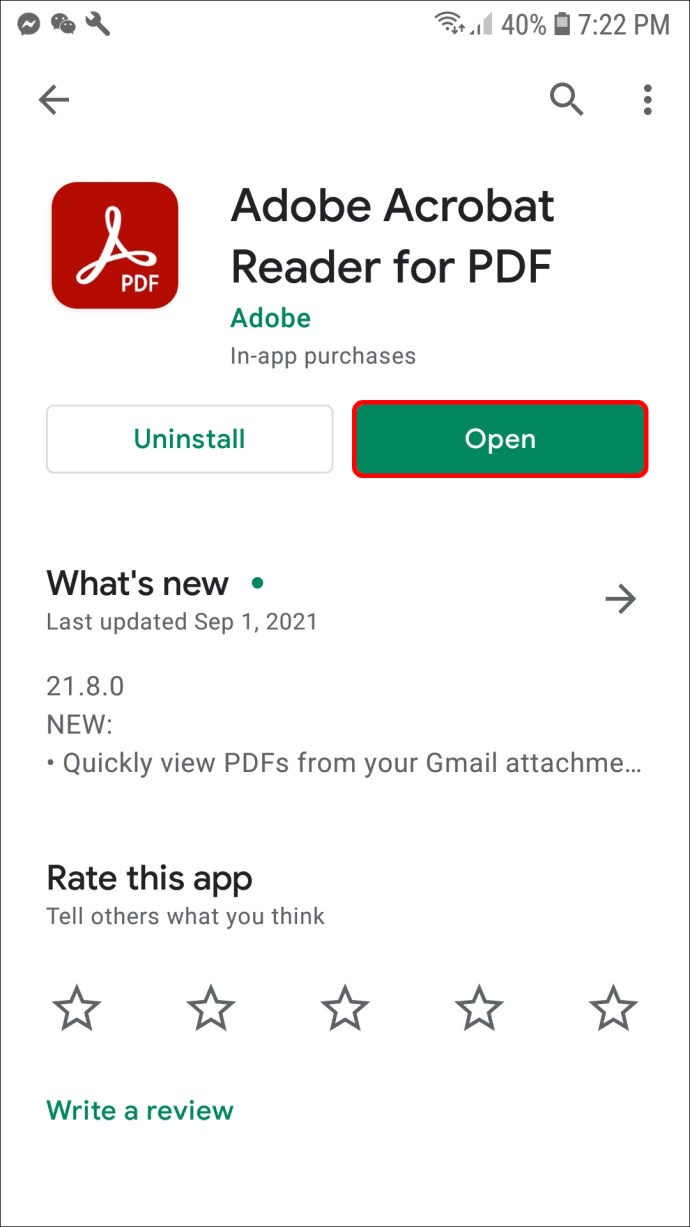
- Pradiniame ekrane raskite piktogramą, kuri rodoma kaip didelis mėlynas apskritimas su baltu pliuso ženklu. Bakstelėkite šią piktogramą.
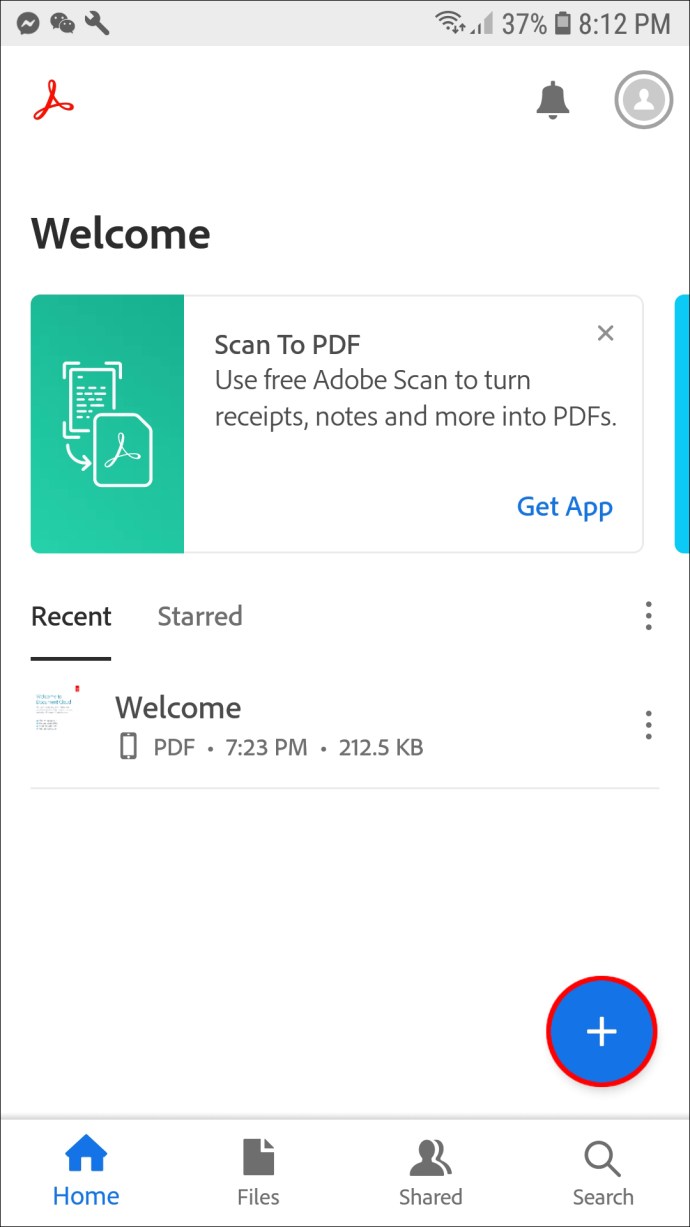
- Pasirodžiusiame meniu pasirinkite „Sukurti PDF“.
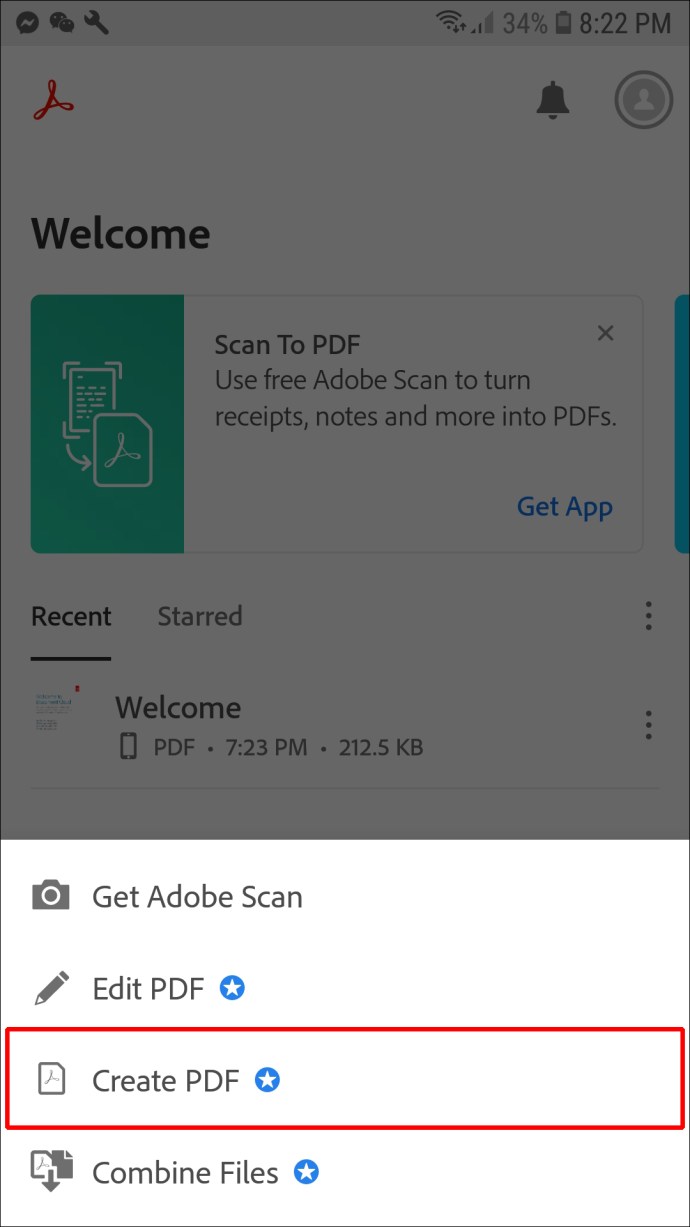
- Pasirinkite „Pasirinkti failą“, tada pasirinkite GIF, kurį norite konvertuoti į PDF.
- Bakstelėkite „Sukurti“.
- Išsaugokite PDF failą vadovaudamiesi nurodymais.
Kaip konvertuoti JPG, GIF arba PNG nuotraukas į PDF „Mac“ kompiuteryje
Skirtingai nuo mobiliųjų įrenginių, jūsų „Mac“ gali konvertuoti į PDF į PDF, įskaitant PNG, GIF, TIFF ir JPG. Norėdami konvertuoti nuotraukas į PDF savo „Mac“, vadovaukitės toliau pateiktomis instrukcijomis:
- „Mac“ kompiuteryje atidarykite aplanką, kuriame yra vaizdai, kuriuos norite konvertuoti į PDF. Pasirinkite juos ir spustelėkite dešiniuoju pelės mygtuku. Meniu pasirinkite „Atidaryti naudojant“, tada iš parinkčių pasirinkite „Mac Preview“.

- Tada bus paleista „Mac Preview“ programa. Kairėje pusėje matysite vaizdų, kuriuos pasirinkote konvertuoti, miniatiūras. Nuvilkite juos tokia tvarka, kokia norite, kad jie būtų konvertuojami į PDF.
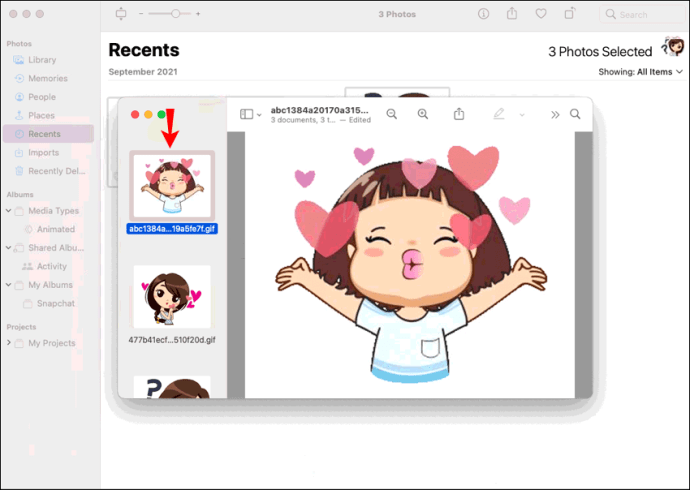
- Norėdami tinkamai nukreipti vaizdus, spustelėkite skydelyje esančią miniatiūrą. Tada ekrano viršuje pasirinkite piktogramą „Pasukti“ (stačiakampį su lenkta rodykle virš jo).
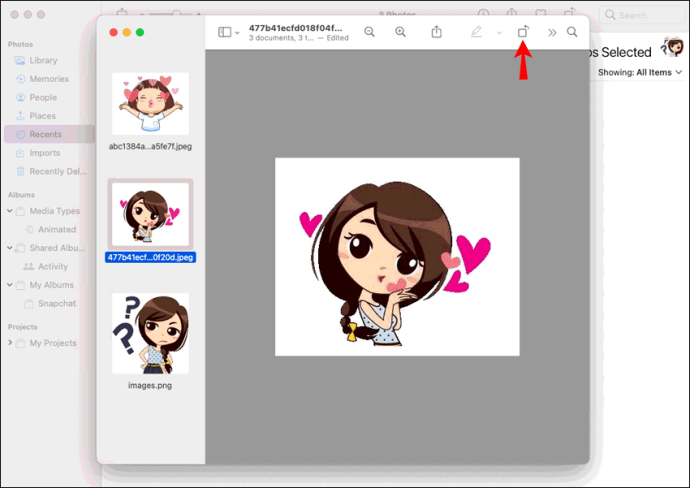
- Tada eikite į „Failas“ viršutiniame kairiajame ekrano kampe ir paspauskite jį. Meniu pasirinkite „Spausdinti“.
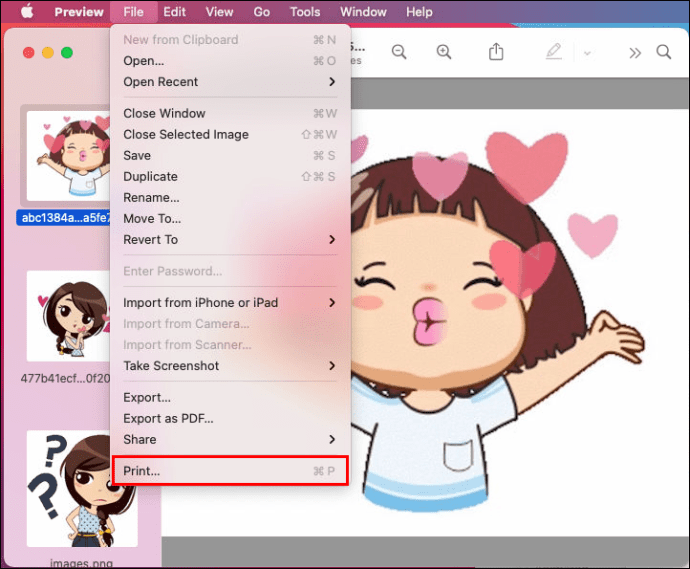
- Prieš naršydami apatiniame kairiajame ekrano kampe iki mygtuko su išskleidžiamuoju meniu, nustatykite norimą dokumento dydį ir išdėstymą.
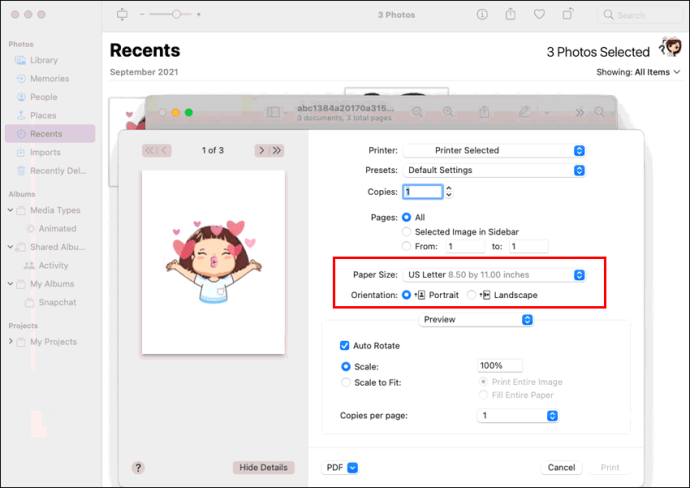
- Spustelėkite šį mygtuką ir pasirinkite „Išsaugoti kaip PDF“. Vykdykite nurodymus, kad išsaugotumėte PDF savo pasirinktoje vietoje.
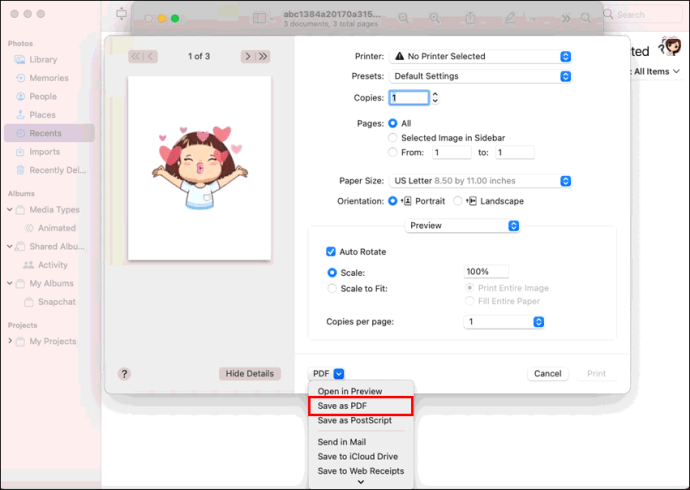
Kaip konvertuoti JPG, GIF arba PNG nuotraukas į PDF sistemoje Windows 10
„Windows 10“ yra beveik tokia pati kaip „Mac“, nes ji leis konvertuoti įvairius vaizdo failus, įskaitant GIF, į PDF. Jei norite sužinoti, kaip tai padaryti, atlikite šiuos veiksmus:
- Kompiuteryje, kuriame veikia „Windows 10“, atidarykite aplanką, kuriame yra nuotrauka arba GIF, kurį norite konvertuoti į PDF, naudodami „Windows“ savąją programą „Paveikslėliai“.
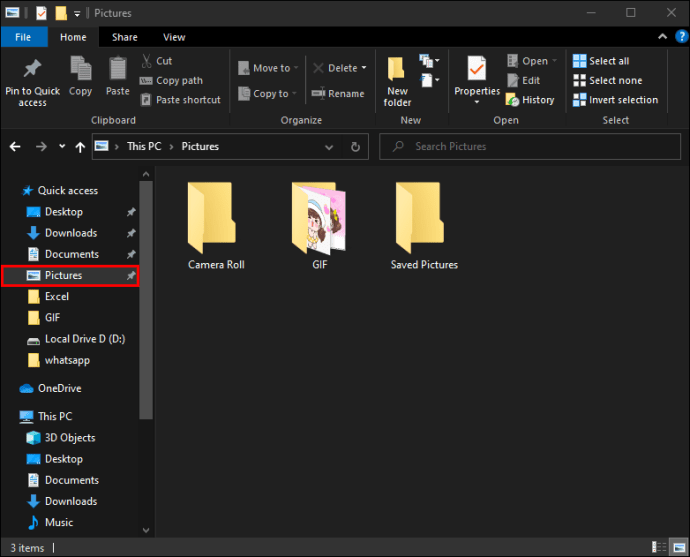
- Kai nuotrauka arba GIF bus atidaryta, viršutiniame dešiniajame ekrano kampe raskite piktogramą „Spausdinti“ ir spustelėkite ją.
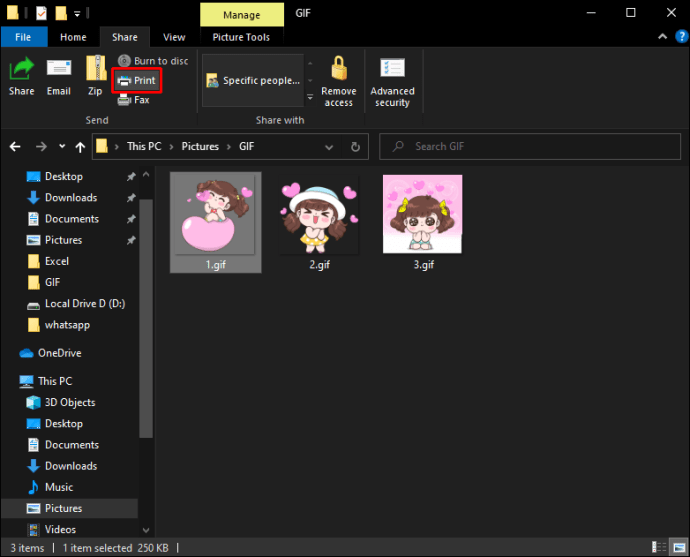
- Atsidariusio lango kairėje pamatysite langelį, kuriame viršuje galėsite pasirinkti spausdintuvą. Spustelėkite šį išskleidžiamąjį laukelį ir pasirinkite „Microsoft Print to PDF“.
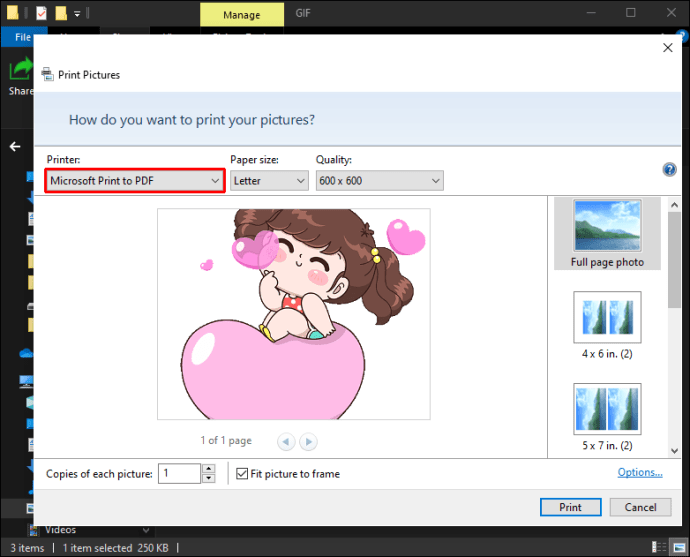
- Dabar paspauskite „Spausdinti“.
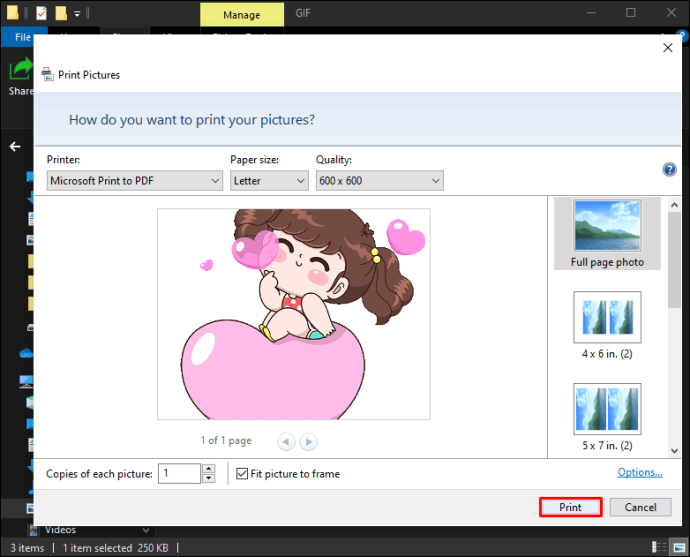
- Įveskite pavadinimą, kuriuo norite pavadinti šį naują PDF, ir pasirinkite vietą, kurioje norite jį išsaugoti, prieš spustelėdami „Išsaugoti“.
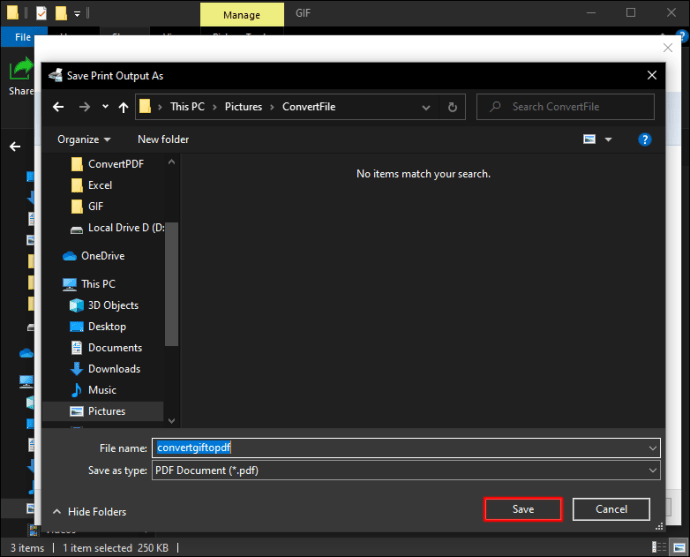
Konversija baigta!
Vaizdo failus konvertuoti į PDF dokumentus yra gana paprasta, kai žinote, kaip tai padaryti. Jei atliksite šiame vadove nurodytus veiksmus, konvertuosite vaizdus kaip profesionalas.
Ar anksčiau konvertavote vaizdą į PDF? Ar naudojote metodą, panašų į aprašytą šiame vadove? Praneškite mums toliau pateiktame komentarų skyriuje.